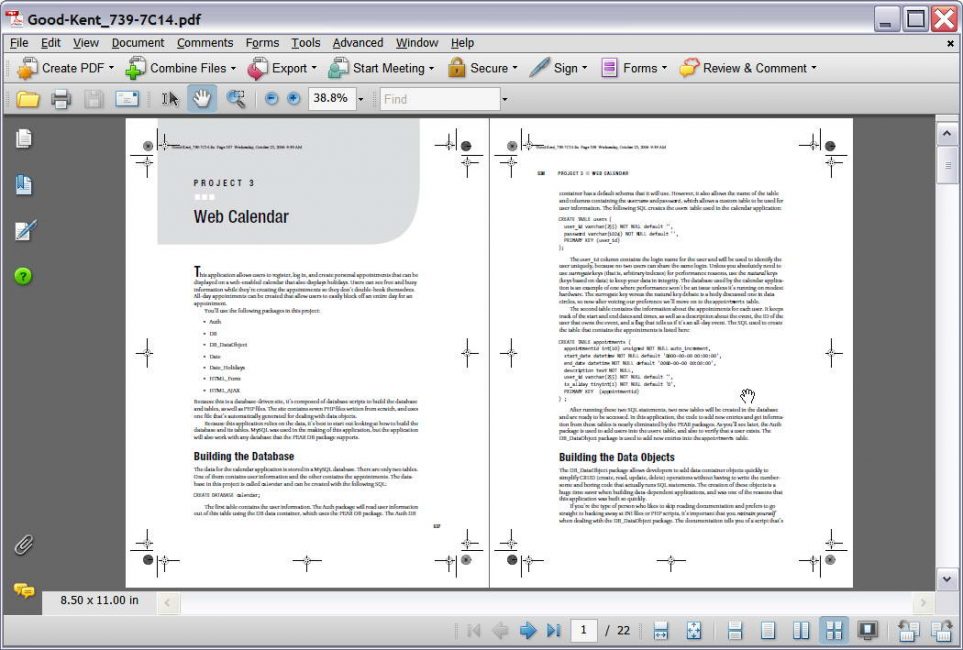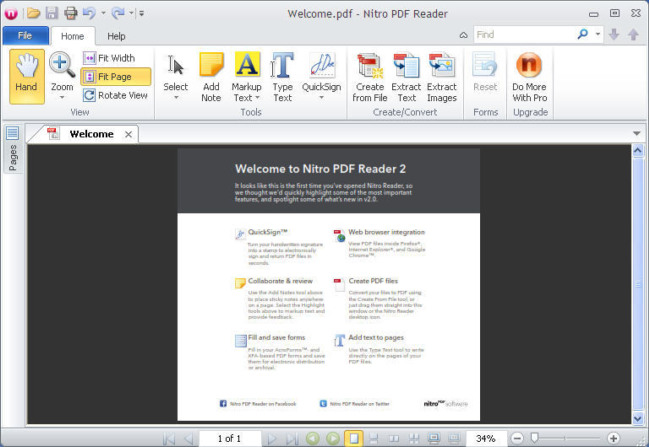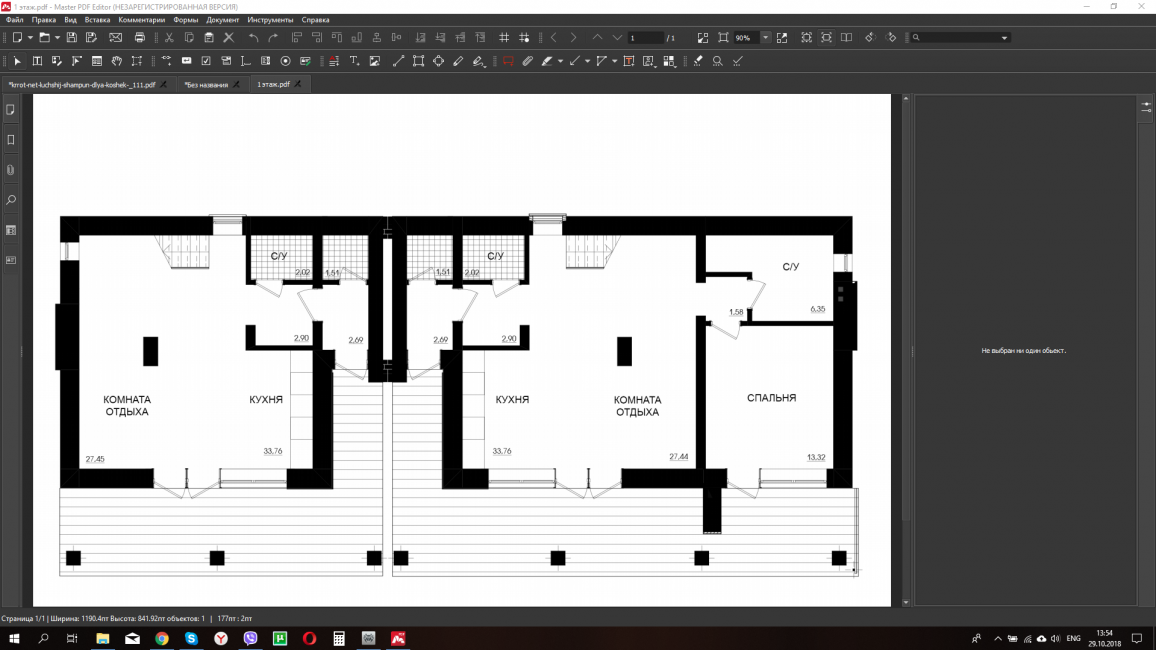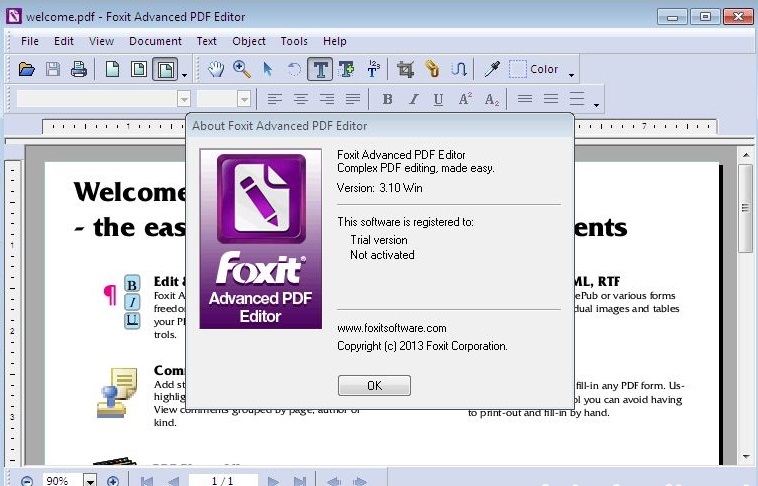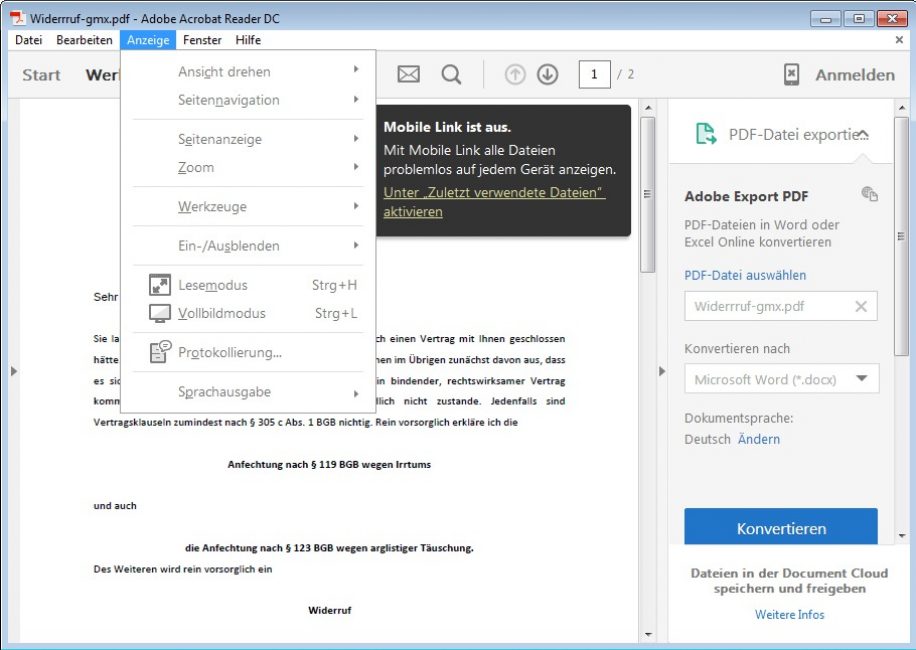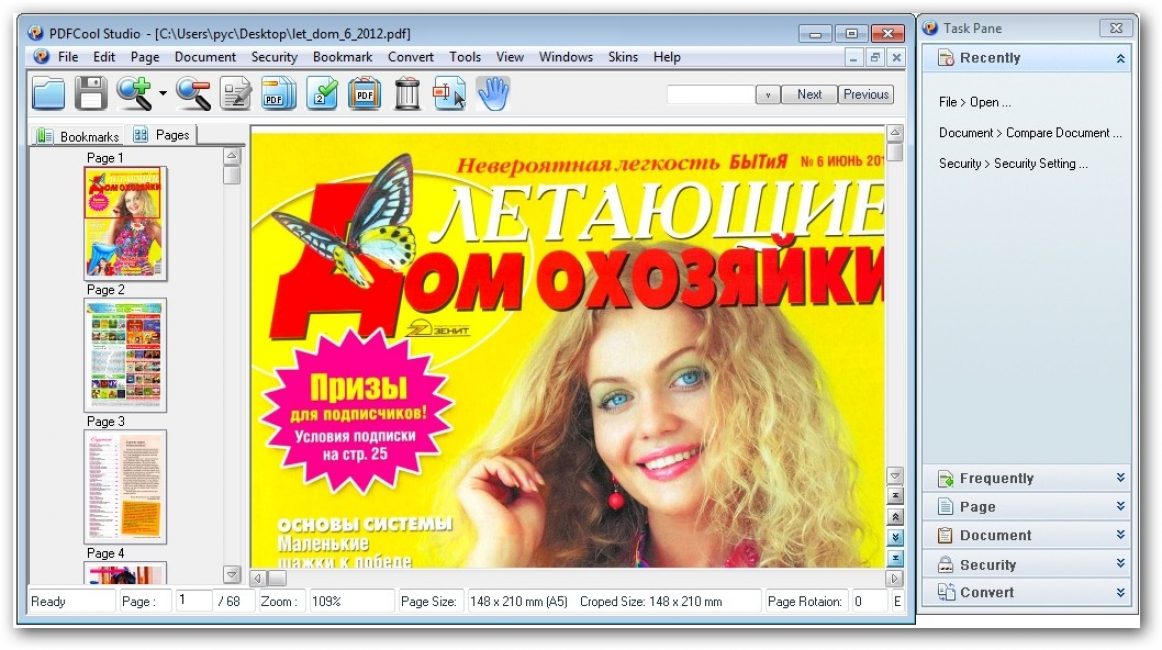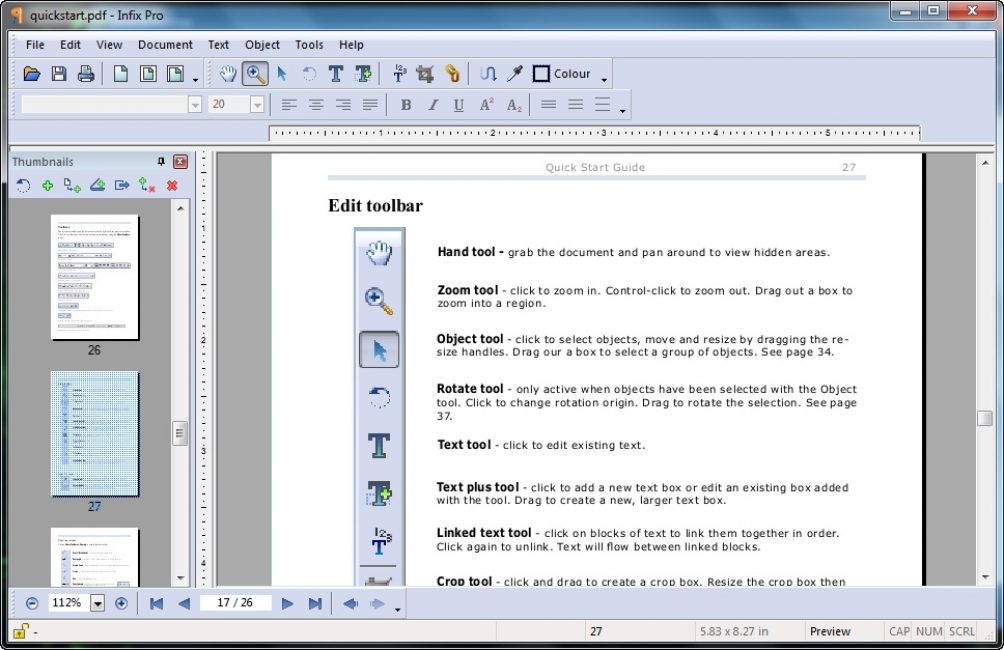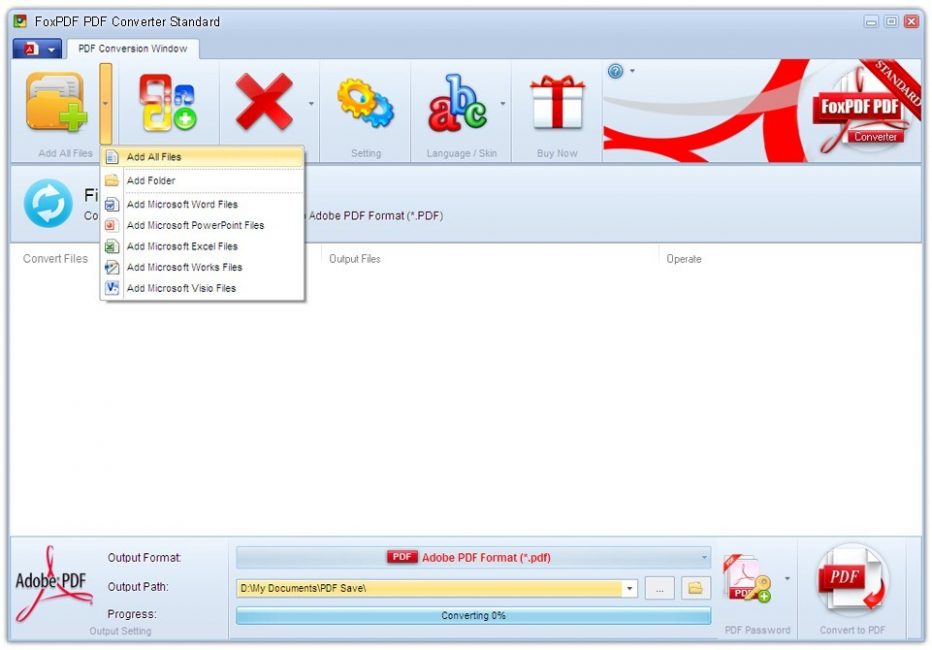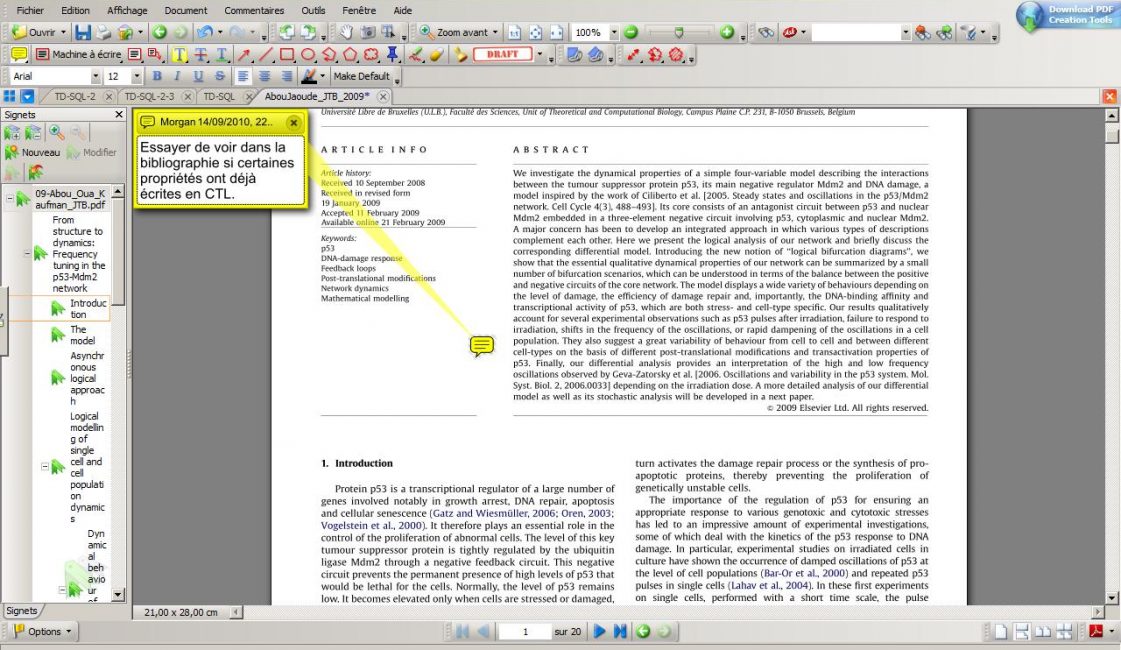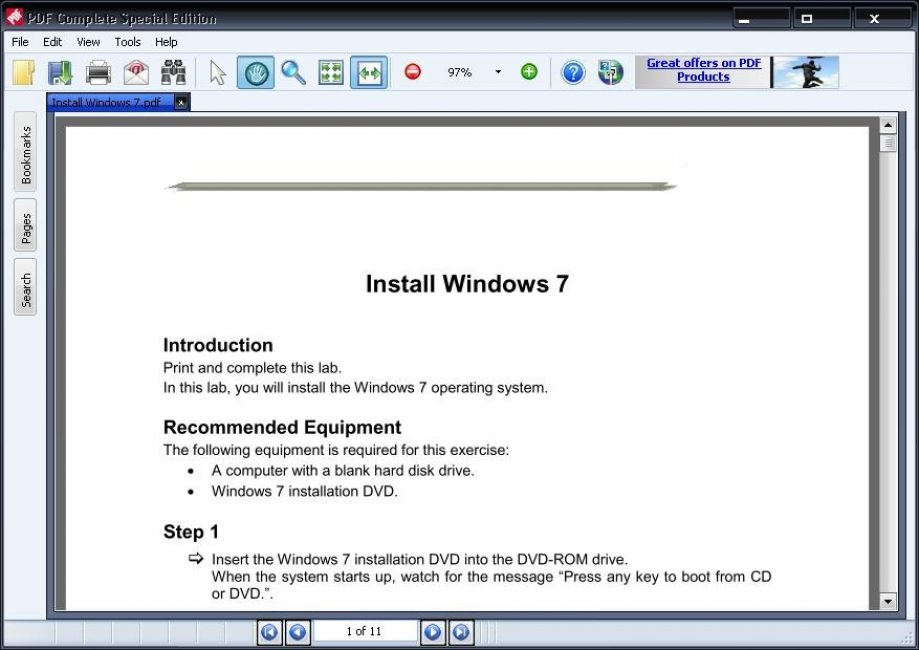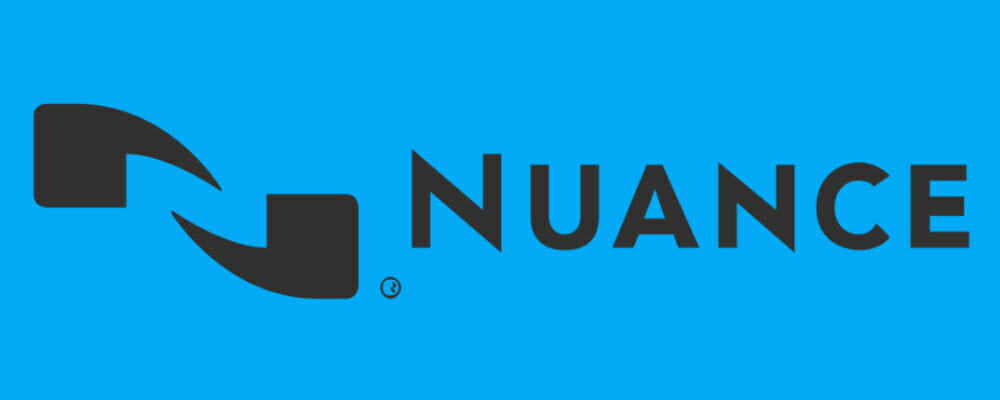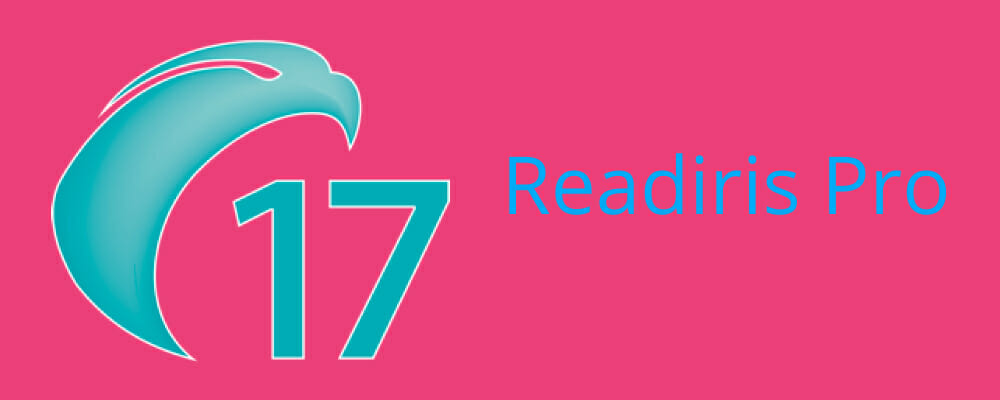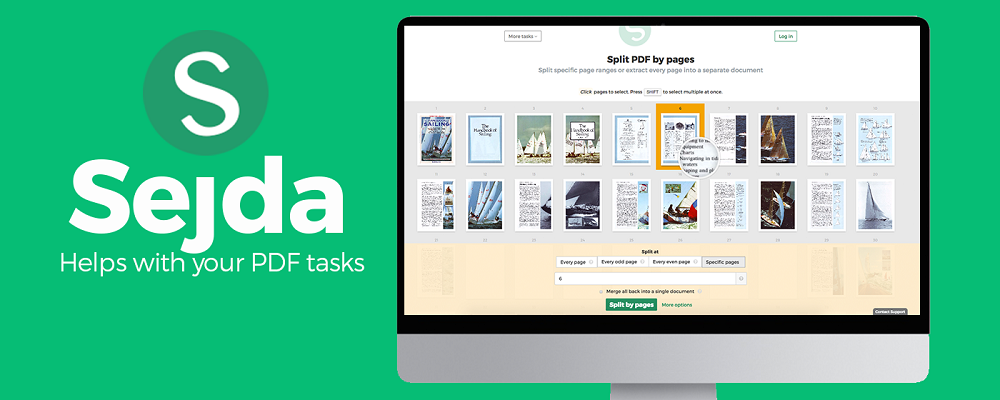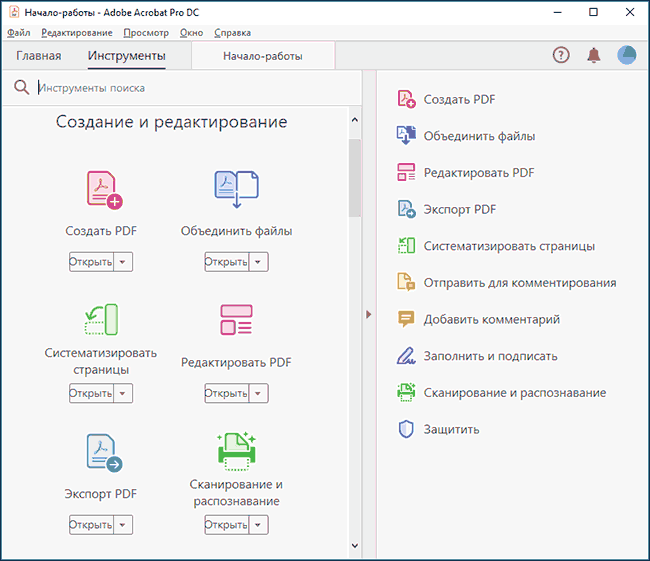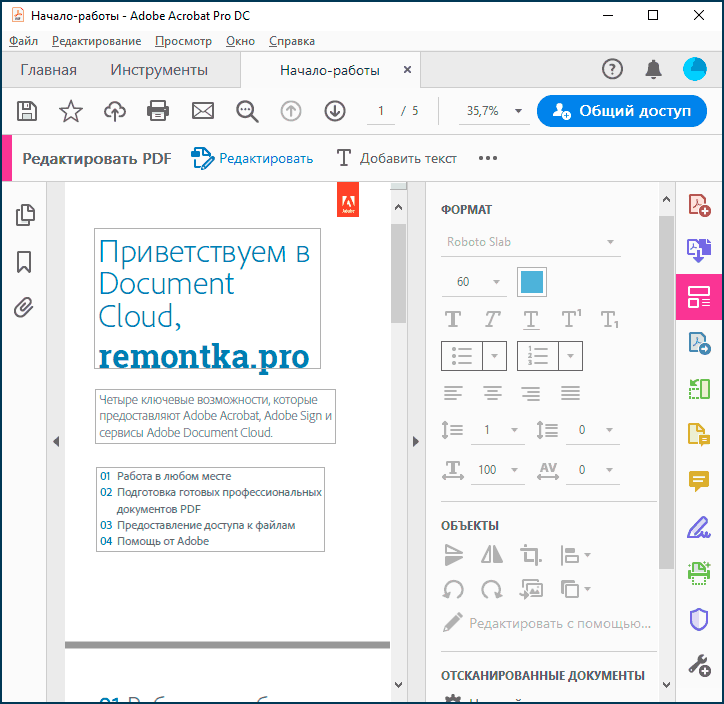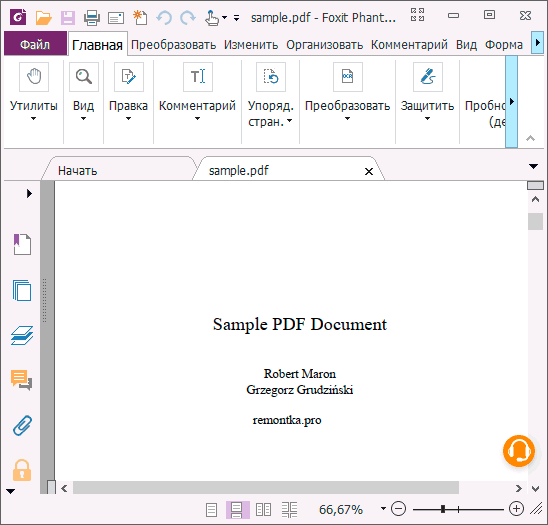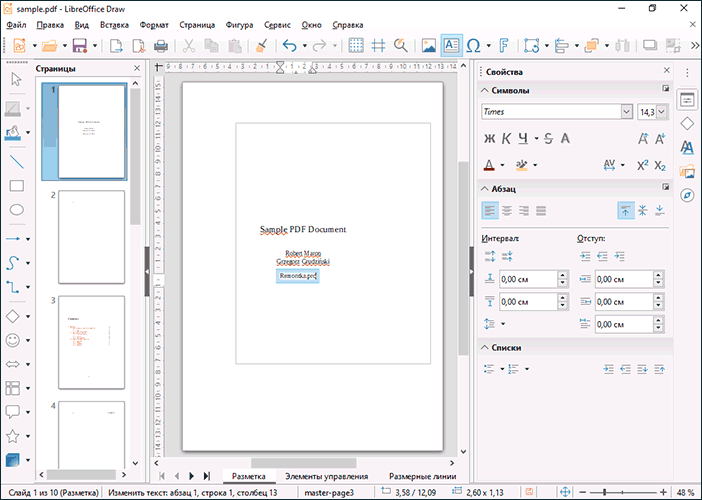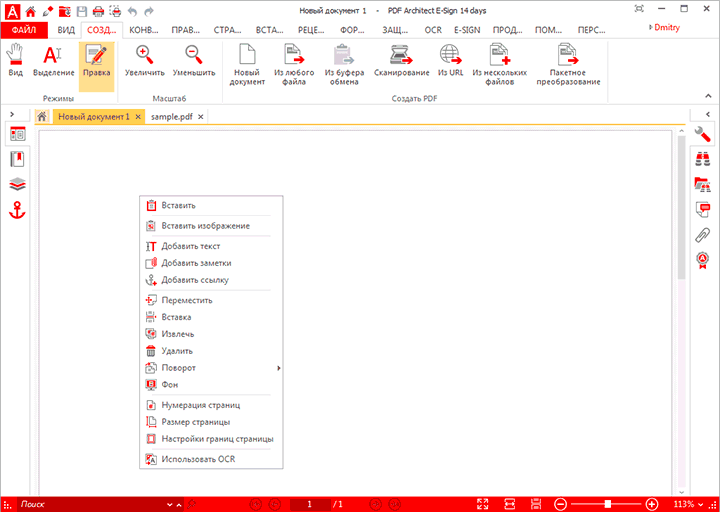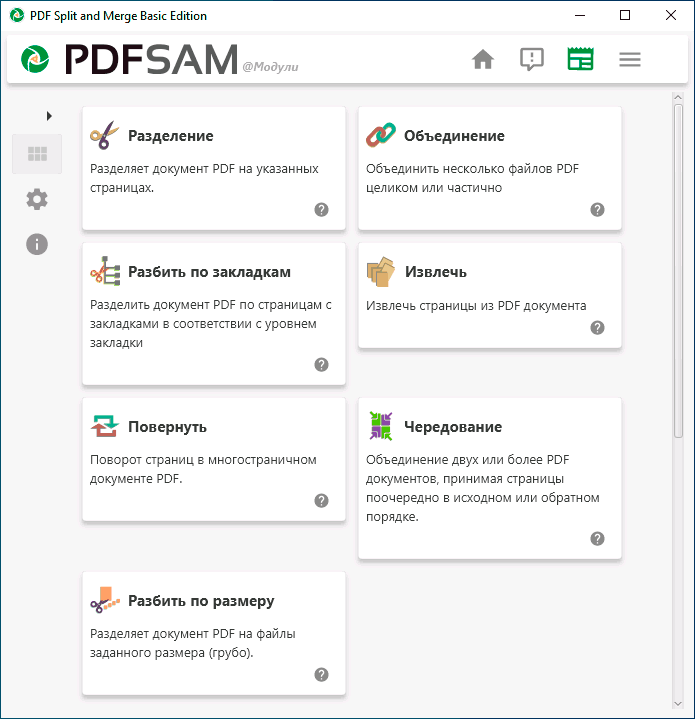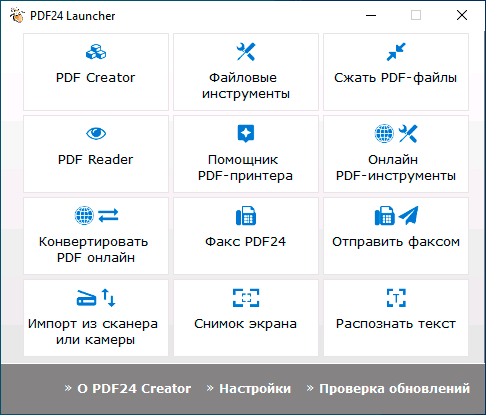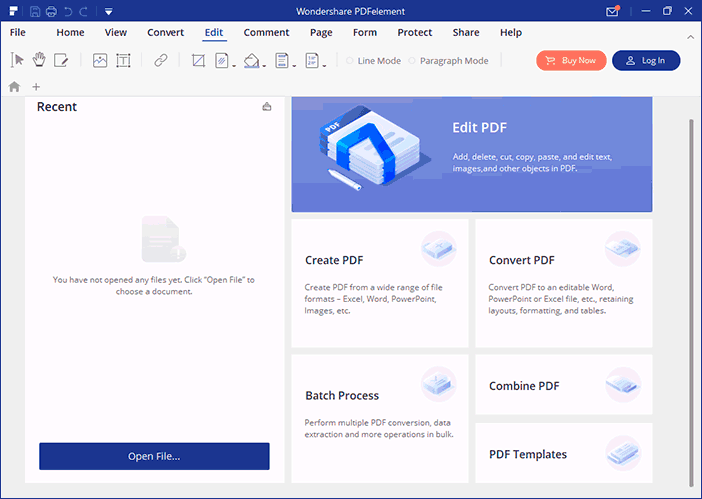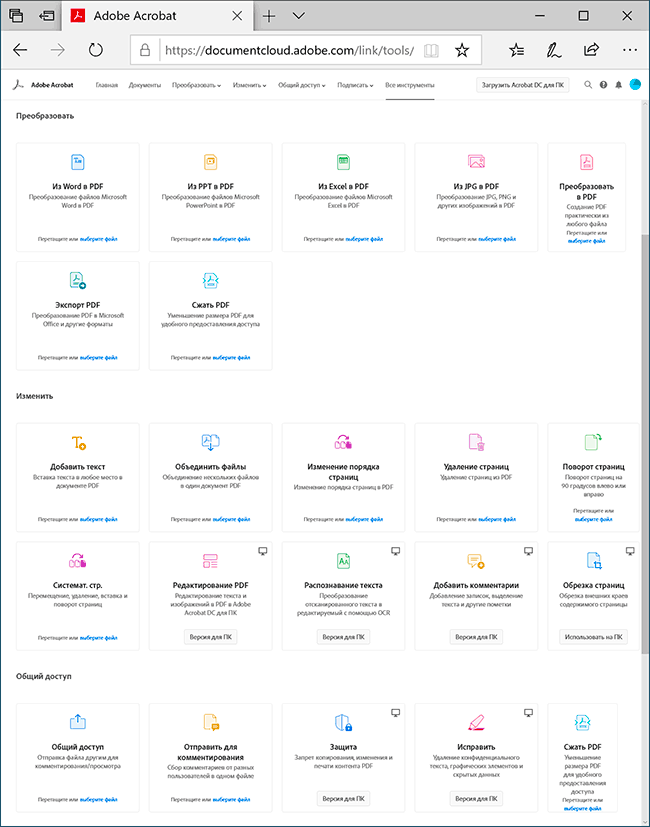Большинству пользователей приходится сталкиваться с PDF-файлами: по работе или для собственных целей. Основное отличие таких документов от формата Word в том, что вы не сможете просто взять и изменить информацию в нём — дописать свой комментарий или исправить ошибку. Здесь на помощь вам придут программы для редактирования PDF. Чтобы облегчить ваш выбор, мы составили подборку самых удобных ПДФ-редакторов, которые отлично подойдут для изменения документов.
Посмотрите видео, чтобы узнать про самые популярные способы:
Скачайте лучшую программу для редактирования PDF-документов
Скачать бесплатно!
Отлично работает на Windows 11, 10, 8, 7 и XP
Обзор программ для работы с PDF
PDF Commander
PDF Commander — одна из самых удобных и простых программ для работы с PDF-файлами на русском языке. Отличается стильным нативным меню и довольно большими возможностями: можно добавлять комментарии, делать закладки, ставить подписи и печати, импортировать картинки, сохранять итог в разных форматах и прочее. Также доступна настройка прав доступа. Таким образом вы легко защитите свои документы, запретив их печать, копирование или редактирование.
Посмотрите видеоурок, чтобы узнать про все возможности программы:
Достоинства:
Интерфейс PDF Commander
Adobe Acrobat Pro
Компания Adobe является «родителем» формата PDF, их программа Adobe Acrobat Reader — первая и самая главная программа для «чтения» документов этого формата. Adobe Acrobat Pro является продуктом, предназначенным для их редактирования.
Программа предоставляет всё необходимое для профессиональной работы с PDF — создание файлов, добавление мультимедиа, сбор отзывов, конвертацию документов и многое другое. Адаптированную версию этого ПДФ редактора можно скачать на телефон. В ней присутствует специальный сканер, с помощью которого вы довольно легко можете перевести бумажную страницу в электронный формат. Однако всё омрачняется тем фактом, что программа не бесплатна — она распространяется по месячной лицензии, которая стоит от 966 руб/месяц.
Достоинства:
Недостатки:
Интерфейс Adobe Acrobat Pro
PDFelement
Один из лучших PDF редакторов с довольно большими возможностями:
- Создание, редактирование и конвертирование документов
- Вставка аннотаций и комментариев
- Защита файлов паролем
- Пакетная обработка PDF-файлов
Программа совместима со всеми версиями Windows и имеет бесплатную онлайн-версию. Главная её проблема — отсутствие официальной русификации. PDFelement подойдет в основном опытным пользователям, владеющим английским языком.
Достоинства:
Недостатки:
Интерфейс PDFelement
Master PDF Editor
Master PDF Editor — это хороший редактор электронных документов для продвинутых пользователей. Имеет весьма широкие возможности — даже его интерфейс напоминает сложные программы с десятками опций, расположенных на верхней панели.
К сожалению, для людей, которые обращаются к подобному софту пару раз в месяц, программа вряд ли подойдёт — слишком много времени придётся потратить на изучение особенностей редактора и привыкание к его меню. К тому же многие важные функции недоступны в триальной версии, для полноценной работы с программой придётся приобретать её за среднюю по рынку цену в 3000 рублей.
Достоинства:
Недостатки:
Интерфейс Master PDF Editor
Foxit PhantomPDF
Foxit PhantomPDF — качественный редактор PDF файлов, который можно скачать как для Windows, так и для macOS. Обладает широким инструментарием, сравнимым с возможностями продуктов Adobe. По интерфейсу напоминает софт от Microsoft, что может быть полезным, если вы привыкли к оформлению приложений Office.
Программа хороша для совместной работы над проектами: можно оставлять комментарии, поправки и подключаться к корпоративным сервисам, вроде SharePoint или iManage Work. Все плюсы сводит на нет, конечно же, цена — годовая оплата приложения составляет почти 160$ для версии «Business». Существует также онлайн-версия, но она доступна только при покупке стационарной.
Достоинства:
Недостатки:
Интерфейс Foxit PhantomPDF
PDFsam
Качественный редактор PDF, который можно скачать бесплатно. Доступен весь необходимый для редактирования ПДФ функционал: объединение страниц, разбивание на главы, поворот листов и т.д. Присутствуют и более продвинутые опции: конвертация PDF в форматы Microsoft Office (Excel, PowerPoint и др.), редактирование текста. Но они, к сожалению, поставляются только с расширенной версией PDFsam Enhanced. Система оплаты нестандартная: помимо всех функций сразу вы можете купить каждую из них по отдельности, если вам не требуются все предложенные варианты.
Достоинства:
Недостатки:
Интерфейс PDFsam
PDF-XChange Editor
Один из самых популярных «клонов» Adobe Acrobat. Отлично подходит как для просмотра, так и для редактирования ПДФ-документов. «Дружит» с продукцией Office Microsoft. По традиции имеет сильно ограниченную бесплатную версию и функциональную платную. В полноценном варианте отлично подойдёт для любых потребностей: маркировка и выделение областей, комментирование (даже в аудиоформате!), исправление документов, распознавание текста.
Однако привлекательность PDF-XChange Editor для начинающих сильно понижает наличие неудобного интерфейса и отсутствие русской адаптации.
Достоинства:
Недостатки:
Интерфейс PDF-XChange Editor
PDF Candy
PDF Candy стоит особняком, поскольку речь идёт о довольно удобном онлайн-сервисе для редактирования PDF. Стационарный вариант для Windows существует, но является куда менее популярным, и не отображает всех возможностей сайта. А их много: вы можете спокойно управлять текстом (в том числе из других документов), вставлять различные фигуры и графику, объединять файлы и даже переводить в PDF HTML-коды.
Присутствует и распознаватель текста с картинки, правда, поддерживаемых языков всего 10, но среди них есть и русский и английский. Хорошей особенностью сервиса является яркий и милый интерфейс, в котором очень приятно работать. В целом среди бесплатных онлайн-редакторов PDF Candy можно назвать лучшим.
Достоинства:
Недостатки:
Интерфейс PDF Candy
PDF24
PDF24 Creator — довольно простой софт, не предполагающий ничего больше, чем разовая работа с определёнными документами. Интерфейс довольно простой и непривлекательный, но сразу даёт понять, что редактор не претендует на лавры более серьёзных программ. В целом, функционал программы представляет собой набор базовых функций: просмотр, сжатие, объединение и печать PDF-страниц. Т.е. вы не сможете даже делать пометки в самом документе или ставить подписи. Впрочем, доступна русская версия, что уже выгодно выделяет его среди других редакторов.
Достоинства:
Недостатки:
Интерфейс PDF24
LibreOffice Draw
Вообще пакет LibreOffice был разработан для работы с форматами Microsoft (Word, PowerPoint), но программа Draw может работать с PDF-документами. Довольно полезная функция заключается в конвертировании .doc и других форматов в ПДФ. Также присутствуют стандартные, но полезные возможности редактировать текст документа, добавлять изображения или рисовать их самому (удобно для электронных подписей). В остальном же софт немного уступает более продвинутым аналогам.
Достоинства:
Недостатки:
Интерфейс LibreOffice Draw
Заключение
Мы рассмотрели лучшие программы для редактирования PDF файлов: одни можно скачать бесплатно, но функционал в них будет средним, другие стоят денег, но предлагают куда больше возможностей. Также крупные программы, как Adobe Acrobat и LibreOffice Draw надёжнее защищают ваши персональные данные, в то время как онлайн-сервисам не всегда стоит доверять важные документы или свою подпись.
Если вы сталкиваетесь с электронной документацией ежедневно и имеете достаточно средств и времени на изучение — взгляните в сторону более дорогих и сложных редакторов, вроде Master PDF или PDF XChange Editor.
Однако стоит принимать во внимание, что немногие будут пользоваться программами для работы с PDF на постоянной основе — большинство прибегает к ним по необходимости. Поэтому важно, чтобы софт для массового пользователя был простым и понятным, но между тем имел все нужные функции и не требовал англо-русского словаря для работы. Сюда отлично вписывается PDF Commander — вы сможете эффективно работать с ним с первого же запуска и не чувствовать нехватку в функциях.
Скачать многофункциональный PDF редактор
Скачать бесплатно!
Отлично работает на Windows 11, 10, 8, 7 и XP
Вам также может быть интересно:
Просматривайте, редактируйте и конвертируйте файлы с помощью этих инструментов.
Для удобства выделим четыре типа программ: просмотрщики (для чтения и аннотирования), редакторы (для редактирования текста и другого содержимого), менеджеры (для разбивки, сжатия и прочих манипуляций с файлами) и конвертеры (для преобразования PDF в другие форматы). Большинство приложений, перечисленных в этой статье, можно отнести сразу к нескольким типам.
Полностью бесплатные программы
Эти приложения не самые функциональные, зато все их возможности доступны без ограничений.
1. PDF24 Creator
- Тип: просмотрщик, менеджер, конвертер.
- Платформы: Windows, веб.
Эта программа предлагает большой список инструментов для работы с PDF‑документами. Сервис позволяет вставлять текст, картинки и пометки на страницы, удалять части файла и проводить множество других операций.
Что можно делать в PDF24 Creator:
- просматривать PDF;
- объединять документы в один файл;
- распознавать текст в PDF;
- сжимать файлы;
- конвертировать PDF в JPEG, PNG, BMP, PCX, TIFF, PSD, PCL и другие форматы;
- ставить пароль на файлы или отключать его;
- разбивать документы по страницам;
- извлекать выбранные страницы.
Попробовать PDF24 Creator →
2. LibreOffice
- Тип: просмотрщик, конвертер.
- Платформы: Windows, macOS, Linux.
Хотя популярный пакет программ LibreOffice и создан для работы с форматами Word, входящее в него приложение Draw умеет редактировать PDF‑документы. А программу Writer из этого же пакета можно использовать как конвертер.
Что можно делать в LibreOffice:
- просматривать PDF‑документы;
- конвертировать DOC и другие форматы Word в PDF;
- редактировать текст;
- рисовать в документе.
Попробовать LibreOffice →
3. Slim PDF
- Тип: просмотрщик.
- Платформы: Windows, macOS, Linux.
Быстрый и удобный PDF‑ридер с разными режимами просмотра. Идеально подходит пользователям, которым нужно простое средство для чтения документов без избытка дополнительных функций. Занимает минимум пространства на диске и быстро загружает файлы.
Что можно делать в Slim PDF:
- просматривать, выделять и комментировать текст;
- искать слова и фразы;
- добавлять закладки в тексте.
Попробовать Slim PDF →
Условно‑бесплатные приложения
Эти программы предлагают более широкую функциональность для работы с PDF, но с некоторыми ограничениями. Вы можете использовать урезанные бесплатные версии или оформить подписку с полным набором инструментов.
1. Sejda PDF
- Тип: просмотрщик, редактор, конвертер, менеджер.
- Платформы: Windows, macOS, Linux.
Очень интуитивная и удобная программа. Запустив Sejda PDF, вы сразу увидите все инструменты, сгруппированные по категориям. Выбирайте нужный, перетаскивайте в окно программы необходимый файл и приступайте к манипуляциям. Большинство действий c PDF в этом приложении можно выполнять за несколько секунд, даже если вы пользуетесь им впервые.
Что можно делать в Sejda PDF:
- редактировать PDF;
- объединять и разделять документы по страницам;
- сжимать размер файлов;
- конвертировать PDF в JPG и Word (и наоборот);
- защищать документы паролем и отключать его;
- добавлять водяные знаки;
- обесцвечивать документы;
- обрезать площадь страниц;
- подписывать документы.
Бесплатная версия позволяет выполнять не больше трёх операций в сутки.
Попробовать Sejda PDF →
2. PDFsam
- Тип: просмотрщик, менеджер, конвертер, редактор.
- Платформы: Windows, macOS, Linux.
PDFsam не может похвастать отполированным до совершенства и удобным интерфейсом. Зато в программе есть несколько полезных менеджерских функций, доступных всем без оплаты и каких‑либо ограничений.
Что можно делать в PDFsam:
- объединять PDF;
- разбивать PDF по страницам, закладкам (в местах с указанными словами) и размеру на отдельные документы;
- поворачивать страницы (если некоторые из них были отсканированы вверх ногами);
- извлекать страницы с указанными номерами;
- конвертировать PDF в форматы Excel, Word и PowerPoint (платно);
- редактировать текст и другое содержимое файлов (платно).
Попробовать PDFsam →
3. PDF‑XChange Editor
- Тип: просмотрщик, менеджер, конвертер, редактор.
- Платформы: Windows.
Очень функциональная программа с классическим интерфейсом в стиле офисных приложений Microsoft. PDF‑XChange Editor не слишком дружелюбна по отношению к новичкам. Чтобы освоить все возможности, нужно потратить некоторое время. К счастью, все внутренние описания и подсказки переведены на русский язык.
Что можно делать в PDF‑XChange Editor:
- редактировать и выделять текст;
- добавлять аннотации;
- распознавать текст с помощью OCR;
- редактировать нетекстовое содержимое (платно);
- шифровать документы (платно);
- конвертировать PDF в форматы Word, Excel и PowerPoint и наоборот (платно);
- сжимать файлы (платно);
- сортировать страницы в любом порядке (платно).
Попробовать PDF‑XChange Editor →
4. Adobe Acrobat Reader
- Тип: просмотрщик, менеджер, конвертер, редактор.
- Платформы: Windows, macOS, Android, iOS.
Популярная универсальная программа для работы с PDF от компании Adobe. Бесплатная версия представляет собой весьма удобный кросс‑платформенный просмотрщик документов, остальные функции доступны по подписке.
Что можно делать в Adobe Acrobat Reader:
- выделять и комментировать текст, искать слова и фразы;
- редактировать текст и другое содержимое (платно);
- объединять документы в один файл (платно);
- сжимать файлы (платно);
- конвертировать PDF в форматы Word, Excel и PowerPoint (платно);
- преобразовывать изображения форматов JPG, JPEG, TIF и BMP в PDF (платно).
Все эти и другие функции доступны в десктопных вариантах Adobe Acrobat Reader. Мобильные версии позволяют только просматривать и аннотировать документы, а также (после оформления подписки) конвертировать их в разные форматы.
Попробовать Adobe Acrobat Reader →
Этот материал был впервые опубликован в мае 2018 года. В сентябре 2022‑го мы обновили текст.
Читайте также 💻📄🖍
- Как объединить PDF-файлы в один документ онлайн и офлайн
- Как создать файл PDF
- Как конвертировать DjVu в PDF: 4 бесплатных инструмента
- Как конвертировать PDF в Word-файл: 15 бесплатных инструментов
- 12 простых приёмов для ускоренной работы в Excel
Выбор редакции
PDF (Portable Document Format) – разрабатывался, как единый формат для документов.
Он не зависит от операционной системы и программы, через которую его просматривают.
Такой формат сейчас широко используют для распространения документов, в которых используется не только текст, но и изображения, графики, диаграммы.
Давайте рассмотрим ТОП-10 самых популярных pdf редакторов на русском и выберем лучший.
Содержание
- Adobe Acrobat Pro
- Nitro Reader 5.5
- Master PDF Editor
- Foxit PDF Editor
- Adobe Acrobat Reader DC
- PDFCool Studio
- Infix PDF Editor
- FoxPDF PDF Editor 5.0
- PDF – XChange Viewer
- PDF Complete
- Выводы
- Наш Рейтинг
Adobe Acrobat Pro
Данная программа – платная, но отличается тем, что имеет техподдержку в случае возникновения проблем.
В мобильной версии программы имеется интеллектуальное сканирование, что упрощает перенос файла из бумажного варианта в электронный вид.
Также, программа имеет высокий уровень безопасности настроек.
Adobe Acrobat позволяет не только просматривать и редактировать файлы в формате PDF, но и создавать их самостоятельно.
Есть несколько вариаций пакета версии 9.0: Standard, Professional, Professional Extended и Elements.
В десятой версии сделали еще три редакции: Acrobat X Standard, Acrobat X Pro и Acrobat X Suite.
У версии Standard базовый набор функций, но их достаточно для качественной работы в создании документов.
Professional (Pro) имеет больше функций для более профессиональной работы.
Она позволяет создавать и редактировать файлы с мультимедиа, имеет при себе возможности безопасного обмена информацией, сбор отзывов и обратную связь с разработчиком.
Посредством этой утилиты можно конвертировать документы, созданные в MS Office.
Поддерживает множество форматов, например: TXT, RTF, PDF, TIFF, PICT, BMP, JPEG, PSD, GIF, PNG, AI, INDD, PS, EPS, PRN, PCX, EMF, RLE, DIB, XPS.
Отлично подходит для работы с любыми документами перечисленных форматов, есть возможность установки пароля для безопасности Ваших данных.
Скачать Читайте также: ТОП-10 Бесплатных программ для работы (просмотра/чтения) с PDF (ПДФ) файлами +Отзывы
Nitro Reader 5.5
Данное приложение дает возможность просматривать и редактировать файлы формата PDF.
Имеет удобный интерфейс и плагин для просмотра файлов прямо в браузере, который сам предлагает Вам установить.
Кроме этого, есть возможность конвертации документов как из формата PDF в DOC, DOCX, HTML, TXT, BMP, JPG и WMF, и наоборот.
Можно извлекать изображения, менять форму файла, присутствуют такие функции, как отменить, повторить и другие полезности.
В приложении можно самому индивидуально настроить интерфейс, выполнить поиск по тексту и многое, многое другое. Особенности этого приложения:
- конвертация форматов;
- возможность извлечения содержимого из файлов;
- плагин для браузера;
- удобный интерфейс;
- прост в пользовании;
- редактирование файлов PDF.
Nitro Reader поддерживает открытие нескольких вкладок (то есть Вы можете работать одновременно с несколькими документами) и печать документов.
Программа является бесплатной и поддерживает русский язык. Она прекрасно подходит для работы с PDF-файлами.
Скачать Читайте также: Как снять защиту c пдф (PDF) файла? | ТОП-15 Способов: программы и онлайн-сервисы
Master PDF Editor
Если Вам нужно отредактировать уже существующие файлы формата PDF, то это программа Вам прекрасно подойдет.
С ее помощью, можно изменять и добавлять текст любым, удобным для Вас, шрифтом, исправлять ошибки – для этого нужно кликнуть дважды на нужном участке текста для редактирования.
Можно переставлять текстовые фрагменты и другие объекты файла с помощью мыши.
В приложении имеется встроенный редактор рисунков. Чтобы им воспользоваться, нужно дважды кликнуть на имеющееся в файле изображение.
При этом, не важно, в какой программе был создан Ваш документ, PDF Editor откроет его и с его помощью можно заняться редактированием.
Это приложение было первым на рынке среди PDF-редакторов. После его выхода, многие разработчики пытались повторить его, но полноценного редактора не выходило.
Другие программы позволяли лишь изменять аннотации к документам.
В PDF Editor есть еще одна особенность – возможность выделять цветом текст и подчеркивать, изменять порядок страниц или удалять их.
Можно «прятать» некоторую информацию так, что программе Adobe Reader она не будет видна, но с возможностью возврата. Программа платная.
Скачать Читайте также: Лучший анонимный браузер без раскрытия личности: для ПК и Андроид гаджетов | ТОП-10
Foxit PDF Editor
Эта программа дает возможность редактирования без дополнительной установки каких-либо компонентов.
Что начать работу с файлом, можно просто перетащить документ в окно редактора или воспользоваться обозревателем.
Перед началом редактирования, нужно выделить части, которые хотите изменить, так как программа не дает редактировать текст полностью.
С помощью Foxit PDF Editor менять можно не только текст, но и его стиль (шрифт, отступы, интервал).
Чтобы отредактировать нужную Вам область, дважды кликните по нему левой кнопкой мыши. При добавлении нового текста, программа автоматически делает его сходным с основным текстом документа.
Такой редактор абсолютно бесплатный, имеет множество инструментов и удобный, но сложный, интерфейс.
Среди инструментов есть очень полезные, какие как волшебная палочка, восстанавливающая кисть, заплатка и многие другие.
Лицензионная версия программы – платная, но она того стоит. Это прекрасный pdf редактор на русском языке.
Скачать Читайте также: Как конвертировать DWG в PDF: онлайн, бесплатно и без регистрации | ТОП-10 Лучших сервисов
Adobe Acrobat Reader DC
Программа позволяет просматривать и добавлять комментарии к документам.
Полного редактирования в ней нет, но можно делать пометки, оставлять комментарии, подписи и т.д. Имеет небольшой «вес», благодаря чему быстро устанавливается.
После установки, она становится программой по умолчанию для открытия документов формата PDF, поэтому файлы можно легко открывать двойным щелчком мыши.
В правом верхнем углу приложения имеются закладки: инструменты, подписание и комментирование.
Все они служат, чтобы проверять документы и добавлять к ним подписи, замечания. Тем самым, упрощается работа между создателем документа и тем, кто его просматривает (например, заказчиком и исполнителем).
Чтобы оставить пометку, есть специальные инструменты:
- геометрические фигуры;
- текстовые подписи;
- голосовые сообщения;
- подписи от руки.
Adobe Acrobat Reader DC совершенно бесплатна, что не оставляет конкурентам шансов, но из-за отсутствия полного редактирования, все же, уступает многим приложениям для ПК.
Скачать Читайте также: Обучение видеомонтажу. ТОП-25 Онлайн-курсов + 5 Бесплатных
PDFCool Studio
Бесплатный pdf редактор на русском языке.
Программа довольно мощная, поможет извлечь из документа изображения или текст, а так же конвертировать в другие форматы сам файл.
С ее помощью можно создавать и редактировать документы, менять формат текста, стиль шрифта и другое.
Довольно проста в использовании.
Это программное обеспечение можно свободно использовать на любой ОС Windows.
Интерфейс прост в использовании, но, тем не менее, есть иллюстрированное обучение, которое понятно с первого раза.
Позволяет открывать, создавать и редактировать файлы формата PDF, а так же конвертировать во множество других форматов.
Среди других особенностей, можно отметить, что при извлечении файлов из документа, он позволяет дальше работать с ними, присоединять к другим документам и дублировать.
Программа бесплатная, но подходит на более новые ОС, от Windows XP и выше.
Скачать
Infix PDF Editor
Одной из лучших программ для редактирования и просмотра PDF-файлов является Infix PDF Editor. В ней представлено три режима работы:
- Просмотр
- Редактирование
- Правка
По умолчанию всегда установлен режим правки.
Если хотите просто посмотреть документ, но переживаете, что можете случайно в нем что-то изменить – переключитесь в режим просмотра.
В нем недоступны никакие действия из режимов правки и редактирования.
При запуске открывается окно с предложением выбора режима, если окно просто закрыть, автоматически встает режим правки.
В интерфейсе три панели инструментов, который можно видоизменять в соответствии с Вашими потребностями.
Если в настройках поставить цвет изменений, то всё, что будет изменено в редакторе, будет выделено выбранным цветом (по умолчанию он красный).
В других редакторах этого видно не будет.
Программа платная, но есть возможность бесплатно получить лицензионную версию.
Нужно разместить статью об этой программе в своем блоге или рассказать о нем в красках на каком-либо форуме.
После этого, организаторам данной акции указать ресурс, куда Вы разместили свою статью.
Тогда для Вас станет доступным скачать бесплатно лицензионную версию Infix PDF Editor.
Скачать
FoxPDF PDF Editor 5.0
Совмещает в себе самые необходимые функции – создание, редактирование, просмотр и конвертация PDF-файлов.
Имеет возможность редактировать документы MS Office. Работает на любой ОС, начиная от Windows 98.
Не все редакторы PDF файлов на русском языке дают такую возможность, как этот.
При редактировании можно извлекать файлы из документов, создавать правки, заметки и подписи. При этом работать в нескольких документах одновременно.
Может объединить несколько файлов в один.
Можно изменять любую страницу в документе, вырезать, вставлять, изменять текст, добавлять или убирать изображения.
Есть возможность изменения дизайна страницы. По завершении редактирования, можно сразу из этой программы распечатать файл.
Приложение имеет свой встроенный графический редактор, что позволяет редактировать также и изображения.
Программа абсолютно безопасна и бесплатна. Для установки не имеет больших системных требований.
Имеет простой быстрое и качественное отображение интерфейс, но требуется какое-то время, чтобы изучить его.
Поддерживается многоязычность создаваемых и редактируемых документов.
Скачать
PDF – XChange Viewer
Программа относительно небольшая и удобная.
Большая скорость работы приложения позволяет качественно выполнять редактирование и правку документа.
В ней есть возможность добавлять изображения к комментариям и аннотациям во время правки.
Также можно извлекать текст и мультимедийные файлы.
Есть вариант работы с несколькими документами, переключаться между которыми можно быстро и просто не выходя из программы и не открывая несколько окон. Все делается с помощью встроенных вкладок.
Кроме того, файлы можно конвертировать и преобразовывать в обоих порядках.
Можно, при необходимости, интегрировать приложение с программой-переводчиком для быстрого перевода текста.
Имеется панель, с огромным функционалом и большим количеством полезных и интересных инструментов, и удобный интерфейс редактора. Легко настраивается масштаб изображения.
Программа распространяется бесплатная (но при сохранении документов на каждом листе будут метки что это демо версия) для полноценной работы необходима лицензия. Программа не требует больших знаний и умений при установке. Системные требования невысокие, что является неотъемлемым достоинством.
Для нее подходит любая операционная система, начиная от Windows Vista.
Скачать
PDF Complete
Данное приложение дает возможность не только просматривать и редактировать PDF-файлы, но и создавать их.
В нем поддерживается работа с гиперссылками и полноценная работа с файлами. Позволяет изменять, удалять, править и объединять файлы. Конвертирует файла как в одну сторону, так и в обратную.
Программа считается профессиональной, поэтому созданные в ней документы отличаются высоким качеством.
Защищает файлы от повреждений. Интерфейс простой и удобный, на рабочей панели имеется множество инструментов.
Позволяет работать с несколькими файлами одновременно, что ускоряет процесс работы в разы.
Благодаря низким системным требованиям, работает без сбоев на любом компьютере. Это актуально для тех, кто не хочет потерять ценные документы.
Утилита предоставляется в ознакомительном режиме, для полноценной работы необходимо приобрести лицензию.
Скачать
Выводы
Среди этих десяти программ мы выбрали самый лучший, на наш вариант, бесплатный pdf редактор на русском языке с множеством функций. Это PDF Complete.
Программа может не только изменять, но и объединять файлы в один. Также у него есть конвертация файлов как в одну сторону, так и в обратную.
ВИДЕО: ТОП-10 PDF редакторов
ТОП-10 PDF редакторов
Наш ТОП-10: Выбираем лучший PDF редактор на русском
Наш Рейтинг
4.4 Оценка
Для нас очень важна обратная связь с нашими читателями. Если Вы не согласны с данными оценками, оставьте свой рейтинг в комментариях с аргументацией Вашего выбора. Ваше мнение будет полезно другим пользователям.
Добавить отзыв | Читать отзывы и комментарии
by Madalina Dinita
Madalina has been a Windows fan ever since she got her hands on her first Windows XP computer. She is interested in all things technology, especially emerging technologies… read more
Updated on March 21, 2022
- Regardless of where you work, a best paid pdf editor for windows 10 is an essential tool for document editing.
- In our list below you will find the best pdf editor for Windows 10 on the market.
- Our top choice for the best free pdf editor is a tool from Adobe as they created this format.
- You should check our list regardless because you will find a lot of other interesting choices.
How about using the best document manager?Make all your documents accessible and secure using Adobe Acrobat Reader. This document management tool will also let you e-sign and create official forms to save your time at work. Get it for your PC and you will be able to:
- Open, print, and edit all your PDF and other file types
- Fill PDF forms easier
- Keep your essential documents encrypted
Get all apps at a special price!
The world’s Nr.1 document management software is now at a great price so hurry up!
The PDF format is one of the most popular file formats in the world. That’s why it is absolutely essential to have an excellent PDF editor nowadays.
There are numerous software solutions that can help ease editing PDF documents.
Selecting a simple and easy to use PDF editor is not an easy task. Therefore, we have chosen for you 10 of the best PDF editors that are compatible with Windows 10.
What are the best free PDF editors for Windows 10?
Adobe Acrobat Pro DC (recommended)
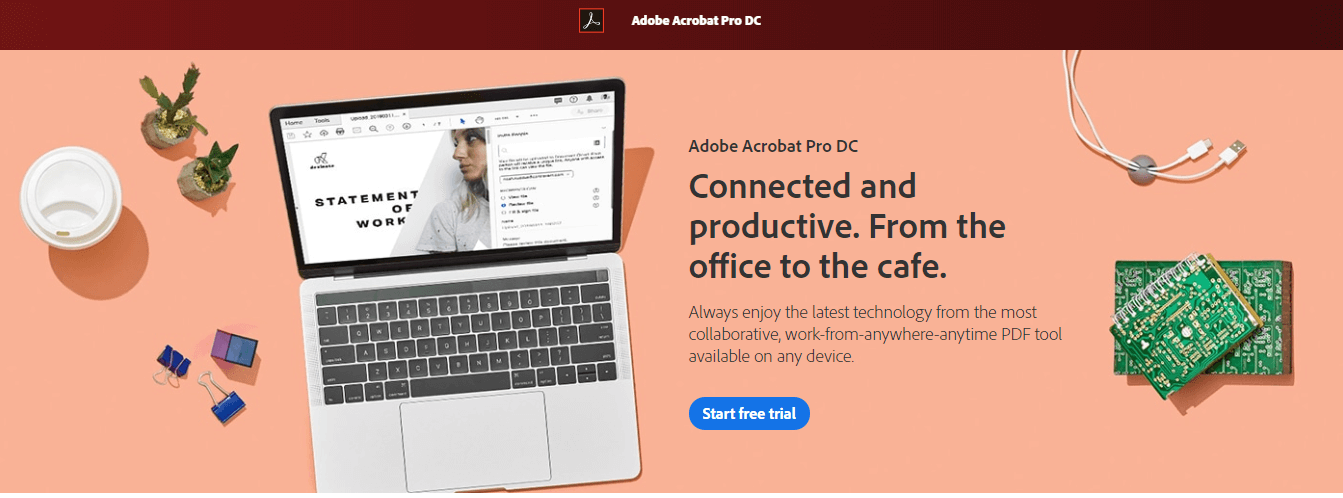
There is no doubt that Adobe Acrobat PDF has established the market pace for PDF editing on Windows 10. However, it is an extremely efficient product.
Modifying PDFs is essential for large companies, for individuals and small businesses. The price, therefore, is an element of fundamental importance.
That being said, Adobe Acrobat is a high-quality software thanks to advanced features that allow users to convert, edit, annotate PDFs, and more.
Pros
- Cutting-edge features, one of the best PDF editors on the market.
- Simple to use, with a relatively intuitive user interface.
- OCR technology to edit scanned PDFs.
Cons
- More expensive than most other quality PDF editors.
- The high price makes it unsuitable for individuals and small businesses.
Compatible Systems: This PDF editor is compatible with all versions of Windows.

Adobe Acrobat Pro DC
Adobe created the PDF format so it’s easy to understand why they have the best product for editing these files.
Soda PDF
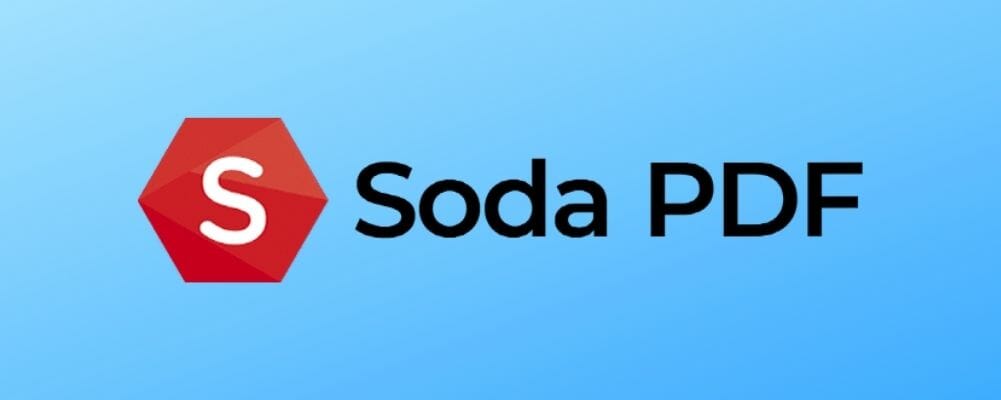
This PDF editor is among the best in its field, especially if we consider the quality-price ratio. Just like the other programs mentioned so far, Soda PDF also allows you to easily edit PDFs.
As for the editing sector is concerned, we could say that Soda PDF is absolutely among the best tools on the market.
The software exists in three different versions: Standard, Professional and Pro + OCR.
All these versions only allow you to edit and convert PDF files. The only difference is in the presence or absence of some advanced functions.
The Pro + OCR version, for example, is the only one that allows you to transform scanned PDF files into editable and searchable documents.
Pros
- The reduced cost of Soda PDF is undoubtedly among its best qualities.
- The OCR function is really effective.
- It allows you to protect and sign PDFs.
Cons
- The version with more advanced features is also the most expensive.
- Protection and signature functions are also included in the Pro version only.
Compatible Systems: Soda PDF is compatible with all versions of Windows.

Soda PDF
The best all-in-one solution for your PDF needs
Icecream PDF Editor
Editing managing pages, in general, can be a laborious process, especially if you are not using the right tool.
There are plenty of tools to use when editing and you should make sure to choose the one that is best for your needs.
We analyzed all the options out there and we believe that Icecream PDF Editor is definitely worth trying.
It has great options when it comes to editing, annotating, managing pages, or filling in forms
Not to mention that the interface is very easy to use and intuitive so you will not be wasting time searching for what you need.
You can create pdf documents from scratch and even protect them with a password. The search function and adding stamps are also not missing.
Let’s also have a look at some of the features that Icecream PDF Editor brings:
- Extracting PDF pages
- Search function.
- Editing PDF.
- Combining PDF pages.
- Splitting and merging.

Icecream PDF Editor
Icecream PDF Editor is an all-in-one software that allows you to efficiently edit all your PDF’s.
Nitro Pro PDF editor
The Nitro Pro PDF editor offers a range of functionalities similar to those found in other Windows 10 editors.
Key features include editing, creating, combining, reviewing, and collaborating. In addition, the Nitro editor allows you to compile, sign, and protect PDF documents.
The software is compatible with all Windows systems.
Is available in two versions: personal and commercial. The commercial version is not free but it comes with a set of advanced features.
Pros
- Fast and easy to use.
- Presents the OCR technology, essential for editing scanned PDFs.
Cons
- Compared to other PDF editors in the ranking it is quite expensive.
- The functions of the trial version are very limited.
Compatible Systems: Works correctly on Windows XP, Windows Vista, Windows 7, Windows 8, and Windows 10.
⇒ Get Nitro Pro PDF editor
Nuance Power PDF
Nuance Power PDF for Windows allows you to convert, annotate, modify, and protect PDF files with passwords.
As one of the best PDF editors, this tool boasts exceptional features that include even the recognition of voice notes.
With Nuance Power PDF, you can add notes simply by saying them, without having to type them.
Pros
- It allows you to edit, convert, and perform many other operations.
- It has excellent technology for speech recognition.
Cons
- More expensive than other equally valid PDF editors.
- The user interface is less intuitive than that of other PDF editors.
Compatible Systems: Nuance Power PDF is compatible with all Windows versions.
⇒ Get Nuance Power PDF
Readiris 17
Readiris Pro is ideal for both private consumers and professionals. The tool offers many advanced features that allow you to edit, annotate, protect, and sign your PDF files.
Moreover, you can edit your PDF files so as to turn them into a variety of digital formats within seconds.
When it comes to PDF editing, if you need a collaboration-focused tool, then Readiris Pro is the right choice for you.
You can attach annotations, comments, and hypertext in order to add all the necessary information.
Some PC issues are hard to tackle, especially when it comes to corrupted repositories or missing Windows files. If you are having troubles fixing an error, your system may be partially broken.
We recommend installing Restoro, a tool that will scan your machine and identify what the fault is.
Click here to download and start repairing.
The Readiris Pro OCR software also simplifies the archiving process of documents. How? By classifying them according to keywords. In this way, you’ll find and share them immediately.
If associated with one of the IRIS mobile scanners, this program can then manage the digitization of all types of documents (photos, invoices, contracts, recipes). Moreover, there are more than 138 languages available.
Pros
- It is enough to open the software and upload the files to merge, divide, change the order of the pages, add notes and comments, attach documents, protect them with a password.
- You can also export, modify and convert any document format (PDF, Word, PPT) to the desired one.
- Readiris Pro can also extract text from documents thus preserving the layout of the original file. It is the ideal solution to merge, protect, apply the digital signature, compress and correct a text. You can also annotate, underline, delete, reorganize the text or the order of pages and even add voice comments.
Cons
- The version with more advanced features is also the most expensive.
⇒ Get Readiris Pro
PDF Element

PDF Element is a PDF editor for Windows 10 so exceptional that you’ll wonder why you haven’t used it before.
This software is an excellent alternative to Adobe Acrobat, which has been considered the absolute standard in PDF editing for years.
The best aspect of PDF Element is the presence of a free version, equipped with all the essential features.
The paid version has an excellent quality-price ratio and is very convenient compared to that of other editors.
PDF Element comes with many features, including annotation, editing, converting PDFs to other formats, adding signatures, and filling out PDF forms.
This PDF editor for Windows 10 is a complete PDF management solution. Do not wait any longer and download this very practical PDF editor today.
Pros
- PDF Element sports all the options and features that Adobe supports, which makes it valid and convenient alternative.
- Free trial.
- The intuitive UI makes PDF Element perfect for both beginners and advanced users.
- Excellent document security.
- It comes with an OCR technology that allows you to edit and extract information from scanned PDFs.
Cons
- The functions of the free trial version are significantly limited.
Compatibility: PDFelement is the best PDF editor and reader for Windows XP/Vista/8 and Windows 10.
⇒ Get PDF Element
AbleWord
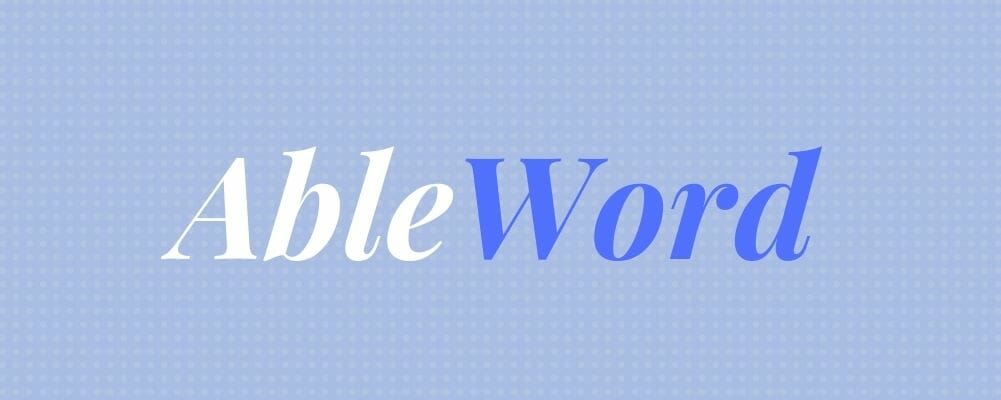
This PDF reader and compiler is not as popular as the tools mentioned so far, but it remains one of the best free PDF editors on the market.
AbleWord also acts as a text processor. Therefore, it allows us to edit documents with the same ease offered by Microsoft Word.
This software allows you to format images, add and edit headers and footers, manage tables, and much more. It also includes a tool for spell-checking.
Pros
- Free and easy to use.
- It supports some Microsoft Word features.
- Simple download and install.
Cons
- The functions are rather limited.
- The output quality is not up to that offered by the other PDF editors mentioned.
Compatible Systems: AbleWord can be used to edit PDFs on Windows 10 and Windows XP.
⇒ Get AbleWord
PDF Buddy
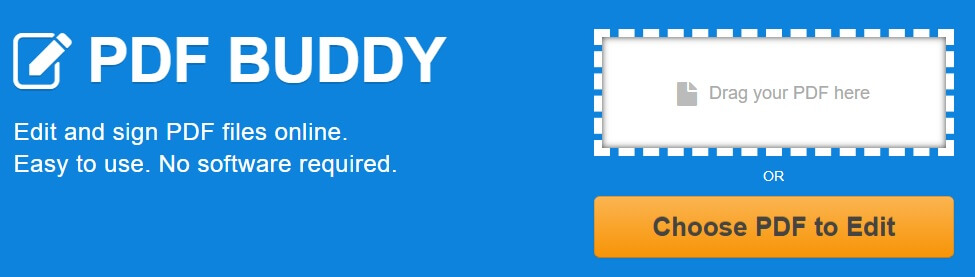
PDF Buddy is another tool that deserves a place in the list of the best PDF editors. The service is free and requires no download or installation to be used.
In fact, PDF Buddy allows you to easily edit PDF documents directly online.
Since all the functions are executable on the web, you do not need to install any software.
Pros
- Loading and editing documents is very simple.
- The instructions are clear and allow you to complete the operations quickly.
- The signing of documents takes only a few seconds.
- This is a free PDF editor for Windows.
Cons
- The functions are very limited and there are several operations that you could not perform at all. For example, PDF Buddy does not allow you to merge documents or create new PDFs.
- Since editing operations are performed completely online, it is safe to worry about file security.
Compatible Systems: PDF Buddy is a completely free service compatible with all Windows systems, from XP to 10.
⇒ Get PDF Buddy
Foxit Phantom PDF

Foxit Phantom PDF is an effective PDF editor for Windows 10. This software has tools for editing, merging, and dividing PDFs, annotating and sharing documents, creating forms, and converting PDFs in other formats.
In addition, Phantom PDF also allows you to encrypt PDFs, edit them, and sign them.
Pros
- It provides a free 14-day trial period.
- The OCR function allows you to work with scanned PDF documents.
Cons
- The trial version has very limited functions.
- The user interface of this PDF editor is very unintuitive.
Compatible Systems: It supports all Windows versions.
⇒ Get Foxit Phantom PDF
Sejda PDF Editor
Sejda is a free PDF editor that has earned a place on our list due to its excellent features. This tool allows you to edit PDFs with great ease.
In addition, it has functions to insert signatures, comments, and links, create PDF forms and modify any elements contained in PDFs.
Pros
- The tool allows you to change an unlimited number of documents.
- It has no page or time limits.
Cons
- Not as secure as other PDF publishers.
- Being an online PDF editor, it lacks the OCR function.
- The user interface is not very intuitive.
Compatible Systems: Sejda PDF is compatible with all versions of Windows.
⇒ Get Sejda PDF Editor
In this guide, we listed 10 of the best PDF editing tools to use on Windows. We also offered you information on the pros and cons of each tool, as well as price and compatibility information.
This should help you choose which PDF editing solution best suits your needs.
If you’ve got any other suggestions or questions, let us know in the comments section below.
Still having issues? Fix them with this tool:
SPONSORED
If the advices above haven’t solved your issue, your PC may experience deeper Windows problems. We recommend downloading this PC Repair tool (rated Great on TrustPilot.com) to easily address them. After installation, simply click the Start Scan button and then press on Repair All.
Newsletter
by Madalina Dinita
Madalina has been a Windows fan ever since she got her hands on her first Windows XP computer. She is interested in all things technology, especially emerging technologies… read more
Updated on March 21, 2022
- Regardless of where you work, a best paid pdf editor for windows 10 is an essential tool for document editing.
- In our list below you will find the best pdf editor for Windows 10 on the market.
- Our top choice for the best free pdf editor is a tool from Adobe as they created this format.
- You should check our list regardless because you will find a lot of other interesting choices.
How about using the best document manager?Make all your documents accessible and secure using Adobe Acrobat Reader. This document management tool will also let you e-sign and create official forms to save your time at work. Get it for your PC and you will be able to:
- Open, print, and edit all your PDF and other file types
- Fill PDF forms easier
- Keep your essential documents encrypted
Get all apps at a special price!
The world’s Nr.1 document management software is now at a great price so hurry up!
The PDF format is one of the most popular file formats in the world. That’s why it is absolutely essential to have an excellent PDF editor nowadays.
There are numerous software solutions that can help ease editing PDF documents.
Selecting a simple and easy to use PDF editor is not an easy task. Therefore, we have chosen for you 10 of the best PDF editors that are compatible with Windows 10.
What are the best free PDF editors for Windows 10?
Adobe Acrobat Pro DC (recommended)
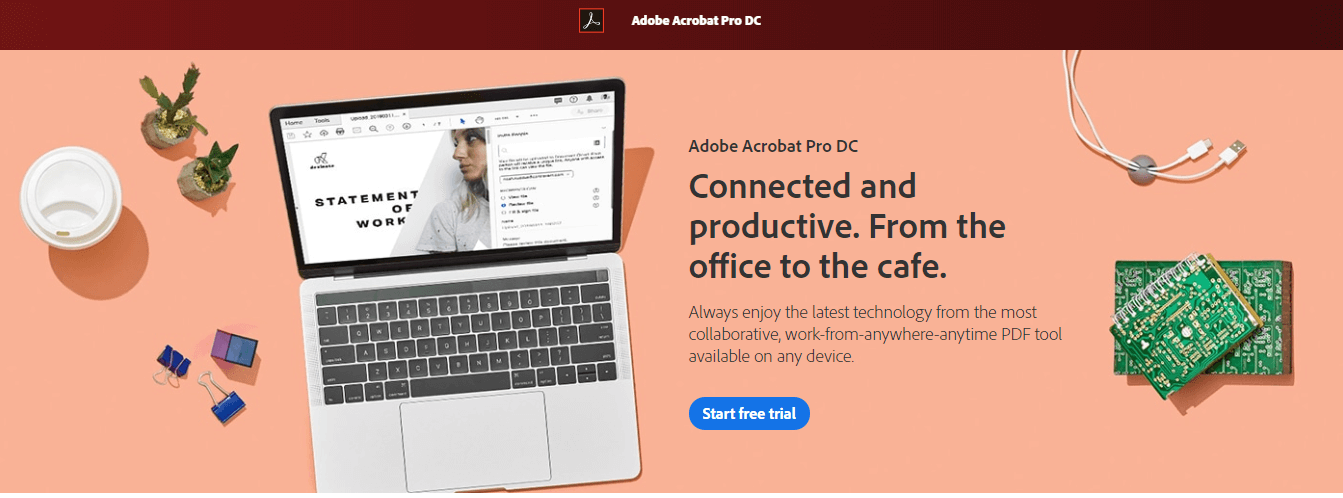
There is no doubt that Adobe Acrobat PDF has established the market pace for PDF editing on Windows 10. However, it is an extremely efficient product.
Modifying PDFs is essential for large companies, for individuals and small businesses. The price, therefore, is an element of fundamental importance.
That being said, Adobe Acrobat is a high-quality software thanks to advanced features that allow users to convert, edit, annotate PDFs, and more.
Pros
- Cutting-edge features, one of the best PDF editors on the market.
- Simple to use, with a relatively intuitive user interface.
- OCR technology to edit scanned PDFs.
Cons
- More expensive than most other quality PDF editors.
- The high price makes it unsuitable for individuals and small businesses.
Compatible Systems: This PDF editor is compatible with all versions of Windows.

Adobe Acrobat Pro DC
Adobe created the PDF format so it’s easy to understand why they have the best product for editing these files.
Soda PDF
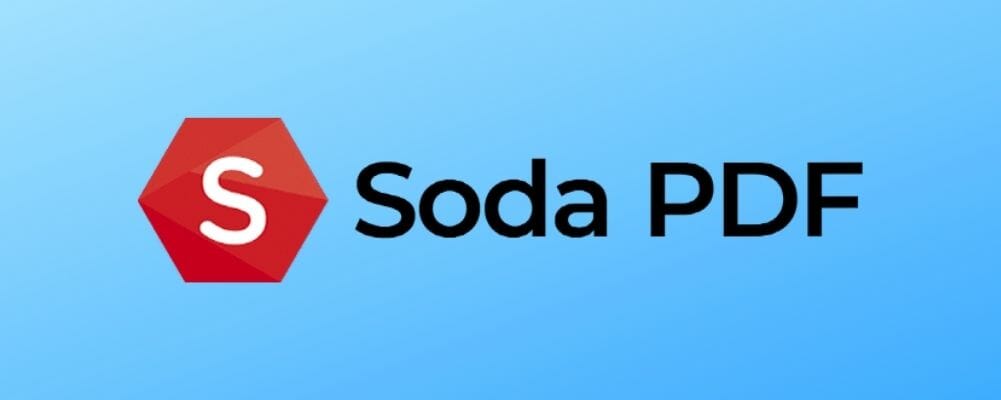
This PDF editor is among the best in its field, especially if we consider the quality-price ratio. Just like the other programs mentioned so far, Soda PDF also allows you to easily edit PDFs.
As for the editing sector is concerned, we could say that Soda PDF is absolutely among the best tools on the market.
The software exists in three different versions: Standard, Professional and Pro + OCR.
All these versions only allow you to edit and convert PDF files. The only difference is in the presence or absence of some advanced functions.
The Pro + OCR version, for example, is the only one that allows you to transform scanned PDF files into editable and searchable documents.
Pros
- The reduced cost of Soda PDF is undoubtedly among its best qualities.
- The OCR function is really effective.
- It allows you to protect and sign PDFs.
Cons
- The version with more advanced features is also the most expensive.
- Protection and signature functions are also included in the Pro version only.
Compatible Systems: Soda PDF is compatible with all versions of Windows.

Soda PDF
The best all-in-one solution for your PDF needs
Icecream PDF Editor
Editing managing pages, in general, can be a laborious process, especially if you are not using the right tool.
There are plenty of tools to use when editing and you should make sure to choose the one that is best for your needs.
We analyzed all the options out there and we believe that Icecream PDF Editor is definitely worth trying.
It has great options when it comes to editing, annotating, managing pages, or filling in forms
Not to mention that the interface is very easy to use and intuitive so you will not be wasting time searching for what you need.
You can create pdf documents from scratch and even protect them with a password. The search function and adding stamps are also not missing.
Let’s also have a look at some of the features that Icecream PDF Editor brings:
- Extracting PDF pages
- Search function.
- Editing PDF.
- Combining PDF pages.
- Splitting and merging.

Icecream PDF Editor
Icecream PDF Editor is an all-in-one software that allows you to efficiently edit all your PDF’s.
Nitro Pro PDF editor
The Nitro Pro PDF editor offers a range of functionalities similar to those found in other Windows 10 editors.
Key features include editing, creating, combining, reviewing, and collaborating. In addition, the Nitro editor allows you to compile, sign, and protect PDF documents.
The software is compatible with all Windows systems.
Is available in two versions: personal and commercial. The commercial version is not free but it comes with a set of advanced features.
Pros
- Fast and easy to use.
- Presents the OCR technology, essential for editing scanned PDFs.
Cons
- Compared to other PDF editors in the ranking it is quite expensive.
- The functions of the trial version are very limited.
Compatible Systems: Works correctly on Windows XP, Windows Vista, Windows 7, Windows 8, and Windows 10.
⇒ Get Nitro Pro PDF editor
Nuance Power PDF
Nuance Power PDF for Windows allows you to convert, annotate, modify, and protect PDF files with passwords.
As one of the best PDF editors, this tool boasts exceptional features that include even the recognition of voice notes.
With Nuance Power PDF, you can add notes simply by saying them, without having to type them.
Pros
- It allows you to edit, convert, and perform many other operations.
- It has excellent technology for speech recognition.
Cons
- More expensive than other equally valid PDF editors.
- The user interface is less intuitive than that of other PDF editors.
Compatible Systems: Nuance Power PDF is compatible with all Windows versions.
⇒ Get Nuance Power PDF
Readiris 17
Readiris Pro is ideal for both private consumers and professionals. The tool offers many advanced features that allow you to edit, annotate, protect, and sign your PDF files.
Moreover, you can edit your PDF files so as to turn them into a variety of digital formats within seconds.
When it comes to PDF editing, if you need a collaboration-focused tool, then Readiris Pro is the right choice for you.
You can attach annotations, comments, and hypertext in order to add all the necessary information.
Some PC issues are hard to tackle, especially when it comes to corrupted repositories or missing Windows files. If you are having troubles fixing an error, your system may be partially broken.
We recommend installing Restoro, a tool that will scan your machine and identify what the fault is.
Click here to download and start repairing.
The Readiris Pro OCR software also simplifies the archiving process of documents. How? By classifying them according to keywords. In this way, you’ll find and share them immediately.
If associated with one of the IRIS mobile scanners, this program can then manage the digitization of all types of documents (photos, invoices, contracts, recipes). Moreover, there are more than 138 languages available.
Pros
- It is enough to open the software and upload the files to merge, divide, change the order of the pages, add notes and comments, attach documents, protect them with a password.
- You can also export, modify and convert any document format (PDF, Word, PPT) to the desired one.
- Readiris Pro can also extract text from documents thus preserving the layout of the original file. It is the ideal solution to merge, protect, apply the digital signature, compress and correct a text. You can also annotate, underline, delete, reorganize the text or the order of pages and even add voice comments.
Cons
- The version with more advanced features is also the most expensive.
⇒ Get Readiris Pro
PDF Element

PDF Element is a PDF editor for Windows 10 so exceptional that you’ll wonder why you haven’t used it before.
This software is an excellent alternative to Adobe Acrobat, which has been considered the absolute standard in PDF editing for years.
The best aspect of PDF Element is the presence of a free version, equipped with all the essential features.
The paid version has an excellent quality-price ratio and is very convenient compared to that of other editors.
PDF Element comes with many features, including annotation, editing, converting PDFs to other formats, adding signatures, and filling out PDF forms.
This PDF editor for Windows 10 is a complete PDF management solution. Do not wait any longer and download this very practical PDF editor today.
Pros
- PDF Element sports all the options and features that Adobe supports, which makes it valid and convenient alternative.
- Free trial.
- The intuitive UI makes PDF Element perfect for both beginners and advanced users.
- Excellent document security.
- It comes with an OCR technology that allows you to edit and extract information from scanned PDFs.
Cons
- The functions of the free trial version are significantly limited.
Compatibility: PDFelement is the best PDF editor and reader for Windows XP/Vista/8 and Windows 10.
⇒ Get PDF Element
AbleWord
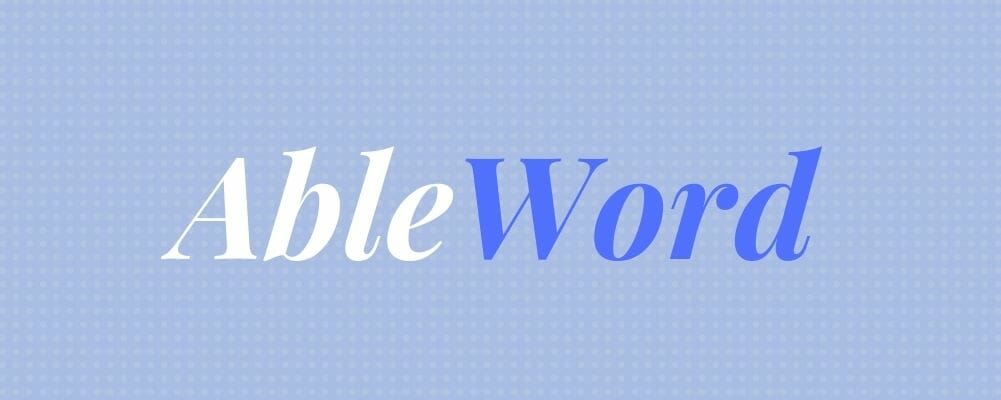
This PDF reader and compiler is not as popular as the tools mentioned so far, but it remains one of the best free PDF editors on the market.
AbleWord also acts as a text processor. Therefore, it allows us to edit documents with the same ease offered by Microsoft Word.
This software allows you to format images, add and edit headers and footers, manage tables, and much more. It also includes a tool for spell-checking.
Pros
- Free and easy to use.
- It supports some Microsoft Word features.
- Simple download and install.
Cons
- The functions are rather limited.
- The output quality is not up to that offered by the other PDF editors mentioned.
Compatible Systems: AbleWord can be used to edit PDFs on Windows 10 and Windows XP.
⇒ Get AbleWord
PDF Buddy
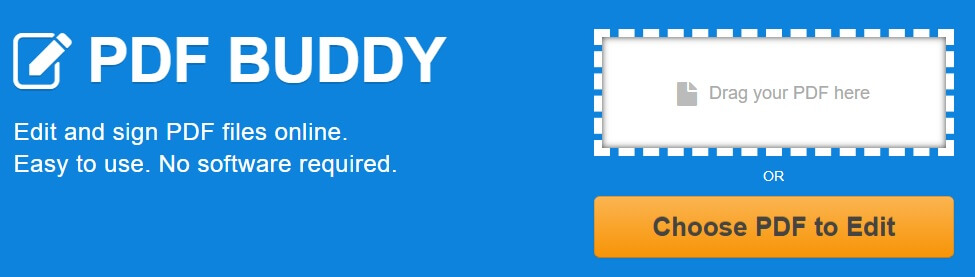
PDF Buddy is another tool that deserves a place in the list of the best PDF editors. The service is free and requires no download or installation to be used.
In fact, PDF Buddy allows you to easily edit PDF documents directly online.
Since all the functions are executable on the web, you do not need to install any software.
Pros
- Loading and editing documents is very simple.
- The instructions are clear and allow you to complete the operations quickly.
- The signing of documents takes only a few seconds.
- This is a free PDF editor for Windows.
Cons
- The functions are very limited and there are several operations that you could not perform at all. For example, PDF Buddy does not allow you to merge documents or create new PDFs.
- Since editing operations are performed completely online, it is safe to worry about file security.
Compatible Systems: PDF Buddy is a completely free service compatible with all Windows systems, from XP to 10.
⇒ Get PDF Buddy
Foxit Phantom PDF

Foxit Phantom PDF is an effective PDF editor for Windows 10. This software has tools for editing, merging, and dividing PDFs, annotating and sharing documents, creating forms, and converting PDFs in other formats.
In addition, Phantom PDF also allows you to encrypt PDFs, edit them, and sign them.
Pros
- It provides a free 14-day trial period.
- The OCR function allows you to work with scanned PDF documents.
Cons
- The trial version has very limited functions.
- The user interface of this PDF editor is very unintuitive.
Compatible Systems: It supports all Windows versions.
⇒ Get Foxit Phantom PDF
Sejda PDF Editor
Sejda is a free PDF editor that has earned a place on our list due to its excellent features. This tool allows you to edit PDFs with great ease.
In addition, it has functions to insert signatures, comments, and links, create PDF forms and modify any elements contained in PDFs.
Pros
- The tool allows you to change an unlimited number of documents.
- It has no page or time limits.
Cons
- Not as secure as other PDF publishers.
- Being an online PDF editor, it lacks the OCR function.
- The user interface is not very intuitive.
Compatible Systems: Sejda PDF is compatible with all versions of Windows.
⇒ Get Sejda PDF Editor
In this guide, we listed 10 of the best PDF editing tools to use on Windows. We also offered you information on the pros and cons of each tool, as well as price and compatibility information.
This should help you choose which PDF editing solution best suits your needs.
If you’ve got any other suggestions or questions, let us know in the comments section below.
Still having issues? Fix them with this tool:
SPONSORED
If the advices above haven’t solved your issue, your PC may experience deeper Windows problems. We recommend downloading this PC Repair tool (rated Great on TrustPilot.com) to easily address them. After installation, simply click the Start Scan button and then press on Repair All.
Newsletter
Сегодня мы выберем лучший редактор pdf файлов из популярных на нашем рынке предложений. Определим самый мощный инструмент для профессиональных целей, а также оптимальный вариант для использования дома или в учебе. Приступаем. В этой подборке представлены все самые популярные платные и бесплатные pdf-редакторы на русском.
Автор: Владислав Петров
Общий рейтинг
Общие сведения
Базовые функции
Редактирование
Конвертация
Общие сведения:
Лицензия
Стоимость
Русский язык
Рейтинг
пробная (15 дней)
от 2690 руб.
9
пробная (7 дней)
от 966 руб
7
пробная (ватермарк)
159$ (10 юзеров на ключ)
7
пробная (ватермарк)
49$
8
пробная (ватермарк)
7030 руб
8
Базовые функции:
Чтение, увеличение текста, поворот
Многофайловый режим, каталогизатор
3D чтение (трехмерный вид)
Поиск по документу
Комментирование и закладки
Работа с вложениями
Парольная защита
Водяные знаки
Доступ к облачному хранилищу
Рейтинг
Редактирование:
Работа с текстом
Вставка изображений
Изменение фона
Выбор и рисование фигур
Создание документа из файлов разных форматов
Склеивание нескольких файлов и разделение
Виртуальный сканер для документов
Пакетная вставка
Рецензирование
Добавление форм
Работа с внешними и внутренними ссылками
Рейтинг
Конвертация:
Пакетный режим
Контекстное меню Windows
Тулбар в MS Office
MS Word
Microsoft Office Excel
Microsoft Power Point
Изображения jpg, png
Текстовые файлы txt, RTF
Книга Epub
Страница HTML
Текст HWP
Рейтинг

Soda PDF довольно неожиданно обосновалась на первых строчках рейтинга. Эта программа редактирования pdf файлов смогла нас приятно удивить. Её набор функций, скорость работы, показатели нагрузки на операционную систему оказались лучше, чем у признанных гигантов рынка, имя которых у всех на слуху. Плюс ко всему, на пробный период вы получаете полноценную версию без необходимости регистрировать учетную запись, вводить коды и т.д.
Примечательные возможности программы Soda PDF:
- Позволяет легко редактировать текст, изображения, фон, ссылки;
- Возможна послойная обработка подобно популярному графическому редактору;
- Предусмотрены функции добавления геометрических объектов и заметок;
- Виртуальный принтер создает pdf файлы из других форматов, для обратного преобразования есть универсальный конвертер;
- Приложение подключается ко всем популярным облачным сервисам, каталогизирует ваши документы;
- Режим 3Д чтения позволяет просматривать большое количество страниц с меньшей нагрузкой на глаза;
- Превосходно реализованы функции защиты – мастер создания pdf-документов с сертификатом подписи, паролем, ватермарками.
Полный обзор »

ABBYY PDF Transformer прошел долгий путь от обычного конвертера формата pdf в другие расширения до полноценного редактора с обширными возможностями и интуитивно понятным интерфейсом. Качество исполнения приложения заслуживает уважения. Слегка подкачали только системные требования. Для слабых офисных машин лучше выбрать программу полегче.
Особенности ABBYY PDF Transformer:
- Позволяет создавать, редактировать, комментировать страницы;
- Отлично распознает текст за счет использования фирменной технологии;
- Способна конвертировать файлы, вносить изменения в данные электронных документов;
- Обладает прекрасными возможностями редактирования текста, работает с любым шрифтом;
- С помощью тулбара в MS Office и интеграции в контекстное меню ОС Windows 7, XP, а также Windows 10, реализует функцию моментального создания pdf-документов.
Полный обзор »

Маленькая и легкая программка, которая оказалась внизу из-за отсутствия инструментов конвертации. Добавление и редактирование текста, фигур, изображений добавлено в последней версии приложения.
На сегодняшний день, при помощи Movavi PDF вы сможете просмотреть, разрезать, объединить несколько пдф файлов, создавать их из разнородного содержимого (текстовые файлы, картинки в bmp, gif, другие pdf-ки) менять порядок страниц, удалять ненужные, и в один клик сохранять результат в популярный формат.
Плюсы и минусы:
- Моментальное открытие файлов и совершение любых действий;
- Работа с несколькими документами в разных вкладках;
- Удобное управление перетаскиванием;
- Низкая стоимость полной версии.

Менеджер PDF Commander выделяется на фоне других PDF-редакторов на Windows благодаря простоте и изяществу исполнения интерфейса. В отличие от типичных бесплатных редакторов, он содержит не только средство просмотра, но и полноценные инструменты изменения, масштабирования, преобразования pdf в документ Word либо другие форматы, более приемлемые для повседневного использования, электронного документооборота и т.д.
Однако преобразованием возможности не ограничены. Если нужно, отредактируйте файл полноценно! Здесь можно форматировать текст, изменить его, переставлять фразы, рисунки, эскизы, гиперссылки и другие объекты, используя буфер обмена между PDF Commander и другими приложениями Windows. Настроек не очень много, однако, есть все главное, как и у более популярных программ для работы с pdf. Решение отлично подойдет неопытному пользователю ПК или ноутбука, т.к. имеет удобный интерфейс и подкупает неплохим инструментарием.
Особенности PDF Commander
- Широкий функционал редактирования файлов без всяких ухищрений в плане работы;
- Быстрая и легкая конвертация pdf помогает изменить формат за несколько кликов;
- Доступно создание PDF файла любого типа (документа, макета, презентации) с нуля;
- Позволяет извлекать информацию и переводить в редактируемый вид, не используя распознаватель текста;
- Можно настроить защиту документов паролем, поставить электронную подпись, сразу отправить его по почте, в Dropbox, Google Drive;
- Программа гораздо менее требовательна к ресурсам компьютера, чем Adobe Acrobat Reader, Foxit PhantomPDF и другие именитые аналоги.
Полный обзор »

Многофункциональный редактор pdf, бесплатный просмотрщик документов и супер-конвертер. Утилита расположилась ниже конкурентов по причине банального отсутствия локализации меню. Для полноценного использования придется подучить английский и расстаться с сотней долларов, но оно того стоит. Низкие системные требования приложения оценят в корпоративном сегменте, а обилие полезных функуий подкрепит первое позитивное впечатления от работы с решением.
Преимущества:
- Программное обеспечение полноценно заменяет просмотрщик, пдф-редактор, конвертер и виртуальный принтер;
- Приложение быстро открывается, моментально реагирует на команды пользователя;
- Работать с файлами удобно благодаря продуманному интерфейсу с группировкой функций;
- PDF Editor поможет выполнить любую типовую задачу, а также порадует уникальными опциями;
- Лицензия покупается разово, вам не придется тратить деньги на бесконечные продления подписки.

Adobe Acrobat Pro DC предложит сконвертировать, просмотреть, а потом и отредактировать pdf-файл. Подобно решению ABBYY, продукт Adobe несовместим со слабыми компьютерами. Даже на современную машину его загрузка и установка заняла больше 15 минут! Уж слишком тяжелой оказалась прога, но у неё другие козыри в рукаве. Например, возможность подключения к облаку Adobe и синхронизации данных внутри рабочей группы. Используя идентификацию цифровой подписи вы будете подписывать и защищать свою рецензию от несанкционированных правок. Подчеркивать и выделять фрагменты, требующие доработки сотрудниками, также удобно.
Характеристики Адоб Акробат:
- Представляет собой экосистему оборота документов между сотрудниками;
- Реализует совместную и удаленную работу в pdf документе;
- Содержит продвинутые инструменты рецензирования, создания форм, защиты;
- Открывает возможность онлайн редактирования pdf-файлов на сервере Adobe;
- Adobe Acrobat Reader DC требует регистрации учетной записи даже, чтобы скачать бесплатно ознакомительную версию;
- Адобе Акробат поставляется по подписке, стоимость которой зависит от длительности и набора функций.
Полный обзор »

Foxit PDF Editor является коммерческой альтернативой свободного Foxit Reader, который считается чуть ли не самым популярным просмотрщиком ПДФ в рунете. Приложение умеет создавать, редактировать файл, работать с текстом и графическим содержанием, преобразовывать его в другой популярный формат. Продукт довольно простой в использовании, но и ценник на него в Foxit Software установили соответствующий, намекая, что за все хорошее нужно платить сполна.
Особенности Foxit Advanced PDF Editor:
- Легкий для компьютера и пользователя – все кнопки меню расположены в удобных местах;
- Реализует функции создания, редактирования pdf документов на профессиональном уровне;
- Несет в себе правильные конфигурации конвертеров Djvu, книжных форматов FB2, Epub, справляется с преобразованием лучше аналогов;
- Имеет удобный режим чтения с закладками, поиском, сортировками содержимого, внутренними ссылками;
- Обновления pdf клиента стали редкими, разработка проходит пассивно.
Полный обзор »

Nitro PDF Reader в редакции Nitro Pro может напугать вас стоимостью лицензионного ключа, но pdf программа рассчитана на корпоративный сегмент, поэтому за 160 долларов можно подключить к одной лицензии до 10 компьютеров, что гораздо выгоднее, нежели платить ежемесячный откуп Adobe с их «умным облаком». К сожалению, русского языка в приложении нет, но его интерфейс создан по подобию Microsoft Office 2010+. Руки сами тянутся к нужным кнопкам, но минимальные знания английского все же вам пригодятся.
Преимущества Nitro PDF Pro:
- Недорогая корпоративная лицензия, можно попробовать совершенно бесплатно;
- Не придется искать как скопировать, удалить объект – меню похоже на Word;
- Поддержка чертежей и автофигур, большие возможности рецензирования;
- С помощью программы можно внести изменения в несколько документов сразу;
- Также вы сможете загрузить файлы в собственное облако с безлимитным доступом.
Полный обзор »

PDF24 Creator позволяет пользователям объединять, разделять, сжимать документы, убирать лишнее из редактируемых файлов, исправлять существующий текст, аннотации; поворачивать листы; добавлять рисунок, водяные знаки, вставлять прямоугольники и прочие фигуры; перетащить различные элементы на другую страницу; поменять форматирование, сохранив исходный файл или заменив его.
Функциональная программа позволяет преобразовать в pdf практически любую заметку и документ в один клик. Она работает по принципу виртуального принтера, поддерживает конвертацию прямо на ПК или через свой веб-сайт. Решение неплохо справляется со своими задачами, но для его использования вам понадобится знание английского.
Особенности:
- Легкая конвертация файлов разными способами;
- Вывод на печать через главное окно;
- Поддерживает многостраничные документы;
- Предоставляет доступ к веб версии конвертера;
- Позволяет извлечь и поменять текст у отсканированных картинок;
- Может интегрировать фигуры, файлы tiff, jpeg, png, электронные подписи в тело документа.

PDF Candy — бесплатный pdf-редактор онлайн и одна из условно-бесплатных специальных программ для работы с пдф файлами. В десктопной версии вы сможете совершить только 3 первые операции, все остальное – платно. Однако возможности софта довольно обширны. Он позволяет редактировать pdf-файлы и текст в них, копировать текст, экспортировать изображения и другие элементы (в т.ч. векторные), убирать и добавлять любое количество страниц документа, конвертировать pdf в другие удобочитаемые форматы, печатать документы и т.д.
Этот pdf-менеджер вряд ли понравится вам как читалка (для этого можно использовать и обычный STDU Viewer), но сможет удовлетворить ряд специфических запросов пользователей. Например, позволит выполнить перемещения страниц или абзацев в другой текстовый блок, форматировать содержимое и менять колонтитулы. Более того, являясь онлайн pdf редактором он подходит для платформы Windows, Mac OS, устройств на Android, iOS. В то время как офлайн версия сохранила все те же инструменты редактирования, но подходит только для Виндовс.
Особенности:
- Представляет собой пакет утилит, предоставляющих все возможные инструменты для работы с pdf;
- Характеризуется простотой, легкостью в работе и кроссплатформенностью;
- Осуществлять полноценное редактирование, конвертирование можно как в браузере, через официальный сайт проекта, так и офлайн на компьютере;
- Поддержка конфиденциальных файлов – установка и снятие пароля с pdf предусмотрено функционалом;
- Совместимость с Word, Excell, Powerpoint (docx, xlsx, pptx, xml и т.д.) – может импортировать и экспортировать пдф в эти форматы.

Master PDF Editor реализует просмотр файлов в формате pdf, позволяет выполнить простые правки по тексту и содержанию, откомментировать важные места, добавить или удалить страницы, поставить подпись, штамп и водяной знак. Приложение не раскрывает все возможности данного формата, но успешно справляется с его редактированием на среднем уровне.
Ключевые особенности:
- Благодаря легкости и лаконичности интерфейса запускается на слабых ПК;
- Должно понравиться преподавателям и научным сотрудникам – обширные возможности добавления ссылок, заметок, указателей и подписей;
- Демонстрационная версия почти не имеет ограничений, кроме водяного знака на готовых документах.
Полный обзор »

Infix при первом рассмотрении показался нам безоговорочным лидером рейтинга, но после подробного тестирования утратил позиции. К функциям утилиты претензий почти нет – редактируйте pdf-файлы удобно, вставляя текст, фигуры и даже добавляя содержимое слоями, но за сумму, эквивалентную стоимости лицензии Infix, можно найти аналоги с еще более развитыми инструментами.
Характеристики:
- Ридер, конвертер, редактор, сканер и переводчик в одном;
- Красивый и понятный интерфейс с функцией заполнения форм;
- Настройка качества сжатия файлов перед сохранением;
- Конвертер форматов ориентирован на веб-проекты и электронные книги.
Полный обзор »

PDF Architect – неплохой инструмент для просмотра, редактирования pdf. В полнофункциональной версии обладает поддержкой закладок, позволяет аннотировать документы, менять масштаб, обрабатывать, загружать, перемещать изображения и объекты других форматов вместе с pdf-файлами. Заявлено объединение нескольких файлов в единый файл, предпросмотр сканов и другие полезные возможности.
Программа преимущественно используется в бизнес среде, клиентами разработчиков являются крупные корпорации. Однако инструменты PDF Architect полностью бесплатные, поэтому они могут подойти и для домашнего использования.
Особенности:
- Предлагает открывать и редактировать pdf на локальном компьютере;
- Умеет склеивать, разъединять пдф и файлы других форматов, конвертировать их для просмотра в браузере;
- Может сканировать и распознавать текст подобно OCR Abbyy Finereader;
- Поддерживает расширение функциональности при помощи плагинов и дополнений.

PDF XChange Viewer изначально является просмотрщиком, но функции редактирования тоже содержит. Вы сможете менять любой редактируемый по умолчанию контент, если хозяин файла не стал шифровать его и защищать от копирования. Доступно извлечение и распознание полученных объектов. Благодаря удобной панели управления, распечатать существующий документ также не составит труда.
Особенности:
- Распространяется в виде демо лицензии;
- Бесплатно доступны расширения для Google Chrome, Mozilla Firefox;
- Заявлено наличие режима редактора и конвертера;
- Возможен экспорт любой страницы в графический файл или Ворд;
- Интегрируется в программы-переводчики для компьютера;
- Может выполнять шифрование ваших файлов;
- Интерфейс перегружен, не дружественен к новичкам;
Существует версия PDF-XChange Editor, получившая больше инструментов редактирования ПДФ, вплоть до проставления нумерации, проверки орфографии (позволяет подсвечивать ошибки), корректировки метаданных.
Полный обзор »
Чтобы дать финальную оценку каждому приложению, давайте еще раз кратко охарактеризуем их ключевые особенности. Начнем с необычных решений.
Movavi PDF Editor не назовешь самым распространенным редактором, но других утилит, предназначенных исключительно для домашнего использования, в нашей подборке не оказалось. Главные достоинства данного ПО – легкость в обращении, скорость и низкая цена.
Wondershare PDF Editor не популярен в СНГ, но стабильно занимает высокие места и получает лучшие оценки от западных экспертов. Русскоязычная локализация отсутствует, но неудобства компенсируются внушительным набором полезных возможностей и дополнительных опций, молниеносной скоростью применения изменений в сравнении с раскрученными продуктами Abby, Adobe.
Soda PDF выглядит как глоток свежего воздуха среди шаблонных решений. Авторы не боятся экспериментировать и добавлять новое, но не забывают «допилить» основные функции и опции до 100% качества и удобства. Дополнительные параметры вам также придутся по душе. Нужно просто попробовать. Также стоит отметить, что разработчики программного продукта дополнительно предлагают бесплатный ПДФ конвертор, доступный на сайте продукта. Чтобы воспользоваться им, достаточно выбрать исходящий формат и загрузить pdf-файл на веб-сайт. Инструмент работает быстро.
ABBYY PDF Transformer и Adobe Acrobat Pro DC – популярные, раскрученные и далеко не дешевые приложения. Рассчитаны на корпоративный сегмент, но требуют мощного железа для работы, поэтому на офисные ПК с WinXP лучше установить что-то облегченное. У каждого продукта своя «фишка».
Для Adobe Acrobat Pro – это «умное» облако с настраиваемыми параметрами доступа и онлайн редактором, где можно и текст изменять и пометки поставить. PDF Transformer известна благодаря качественному распознанию и переводу текста с изображений, большому количеству форматов для корректной конвертации.
Foxit Advanced PDF Editor не порадует любителей свободного ПО. Да, разработчики бесплатно раздают качественный просмотрщик, но за pdf creator просят большие, по нашим меркам, деньги. Nitro PDF Reader и Master PDF Editor выглядят достойными, но более дешевыми альтернативами. Во многом они даже превосходят программу от Foxit.
Вы можете спросить, почему мы сказали, что Nitro PDF Professional стоит дешевле, хотя фактически цен отличается почти вдвое в пользу Foxit. Дело в том, что редакция Nitro Pro продается за 160 долларов на 10 машин – это прекрасный вариант для небольшого офиса. Всего S16 за лицензию – копейки!
PDF Candy автоматически откроет и конвертирует любой ПДФ файл прямо в браузере, хотя может и работать на локальном компьютере. Программа имеет неоспоримые преимущества перед многими аналогами. Ее функциональность гораздо выше, чем у Nuance Power PDF, в отличие от PDF Architect поддерживается русский язык. А работа в онлайне делает программу более полезной, т.к. вы можете использовать ее с любой платформы и браузера. Серьезным конкурирующим софтом, также позволяющим обрабатывать pdf-файлы онлайн считается PDF Buddy.
Infix PDF Editor удивляет интересным подходом к интерфейсу. Он красив и приятен, но не перегружен. Функции тоже хороши, но чего-то да не хватает. К счастью, проект продолжает развиваться. Редактировать pdf-документы с его помощью довольно легко.
Список программ можно было бы дополнить при помощи PDFsam, Sejda PDF Editor 5.5 и другими интересными решениями, например встроенным инструментам работы с ПДФ как в LibreOffice, но лучше мы посвятим им отдельную статью. А если вы не хотите скачивать ПО на компьютер, попробуйте любой бесплатный онлайн-редактор pdf. Конечно, его функционал будет похуже, но действия, необходимые рядовым пользователям (объединять, разбивать, обрезать файлы, извлекать картинки и пр.) онлайн сервисы, как правило, поддерживает. Для владельцев машин на MacOS, Linux это чуть ли не единственный бесплатный вариант для работы с pdf.
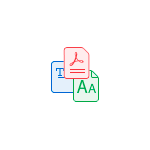
В этом обзоре — лучшие редакторы PDF, большинство из которых на русском языке, отличающиеся доступными функциями, возможностью бесплатного использования и другими характеристиками. Большинство представленных программ доступны для Windows 10, 8.1 и Windows 7, а также Mac OS. Отдельные разделы статьи посвящены онлайн редакторам PDF и приложениям Android и iOS. Надеюсь, среди них вы найдете тот вариант, который подойдет вам наилучшим образом.
- Adobe Acrobat Pro DC (есть бесплатная пробная версия на 7 дней)
- Foxit Phantom PDF (бесплатно на 14 дней)
- LibreOffice Draw и Microsoft Word
- PDF Architect
- PDFSam
- PDF24 Creator
- Wondershare PDFelement
- Онлайн редакторы PDF
- Создание и изменение PDF на Android и iPhone
Примечание: в Windows 10 вы можете сохранить любой документ, изображение, веб-страницу и многие другие материалы как PDF — для этого в программе, в которой вы создали или открыли этот файл запустите печать, а в качестве принтера выберите «Microsoft Print to PDF» — этот виртуальный принтер выведет ваш файл как файл в формате PDF.
Adobe Acrobat Pro DC
Формат PDF изначально был разработан Adobe, а редактор Adobe Acrobat Pro DC (не путать с Adobe Acrobat Reader DC, предназначенным только для просмотра) — «официальный» редактор для этого типа файлов.
Редактор платный, но на официальном сайте Adobe можно скачать бесплатную полнофункциональную версию на 7 дней: если редактирование вам не требуется регулярно, вы можете воспользоваться такой возможностью.
Интерфейс редактора не самый привычный, но разобраться с ним сравнительно просто. Все необходимые функции присутствуют:
- Редактирование текста в PDF, заполнение и подписание форм, комментарии в документах.
- Настройках порядка и ориентации страниц, объединение нескольких PDF в один файл.
- Создание PDF файлов из сканов, распознавание текста.
- Защита PDF от изменения.
Есть и дополнительные возможности, такие как добавление аудио и видео в документы, проверка подлинности электронных документов, подписанных электронной подписью, использование сценариев JavaScript для работы с данными в документах.
Скачать бесплатную пробную полнофункциональную версию Adobe Acrobat Pro DC вы можете с официального сайта https://acrobat.adobe.com/ru/ru/acrobat.html
Foxit Phantom PDF
Foxit Phantom PDF — еще один мощный редактор PDF файлов, также на русском языке, с очень широкими возможностями и, возможно, более удобный для пользователей, привыкших к стандартным офисным пакетам: интерфейс будет более привычным.
В части функций я не заметил каких-либо недостатков по сравнению с предыдущим вариантом: возможно, какие-то отличающиеся нюансы и присутствуют, но всё то, что было перечислено в списке для редактора от Adobe, есть и здесь.
Загрузить бесплатную пробную версию Foxit Phantom PDF на 14 дней (потребуется регистрация) вы можете с официального сайта https://www.foxitsoftware.com/ru/pdf-editor/
LibreOffice Draw и Microsoft Word
Всем известный Microsoft Word, а также LibreOffice Draw, входящий в полностью бесплатный офисный пакет LibreOffcie умеют открывать файлы PDF и изменять их содержимое.
Однако, редактирование PDF в этих редакторах не похоже на то, которое выполняется в специализированных инструментах для этого: при открытии, файл PDF конвертируется для редактирования, а после его изменения вы можете его экспортировать как PDF (через меню Файл — Экспортировать), но это будет уже не тот же файл, а новый.
Иногда это вполне подходит для решения определенных задач и при работе с простыми файлами, а иногда — нет. Более того, сложное форматирование и некоторые элементы могут теряться при открытии документов PDF в указанных редакторах. Тем не менее, помнить о такой возможности может быть полезным.
PDF Architect
PDF Architrect, на мой взгляд, одна из самых хорошо оформленных программ для работы с файлами рассматриваемого формата.
В редакторе есть все необходимые функции, но есть одна проблема: почти всё доступно только платно. Причем предлагается возможность купить функции отдельно (например, только редактирование, но без распознавания текста) или все сразу.
Официальный сайт программы — https://www.pdfforge.org/pdfarchitect (сайт на английском, но сам редактор доступен полностью на русском языке).
PDFSam
PDFSam — это не единственный продукт, а сразу несколько программ для редактирования PDF. PDFSam Basic доступен полностью бесплатно.
Но и набор функций в нем ограничен и включает в себя:
- Разделение файлов PDF по страницам или на файлы заданного размера.
- Объединение нескольких файлов в один.
- Поворот отдельных страниц в документе.
- Извлечение нужных страниц из PDF файла.
А если требуется полноценное редактирование PDF, то придется обратиться к PDFSam Enhanced, который является клоном упомянутого выше PDF Architect с той же системой оплаты функций.
Официальный сайт, где вы можете скачать PDFSam — https://pdfsam.org/
PDF24 Creator
Как можно предположить по названию программы, бесплатный редактор PDF24 Creator служит в первую очередь для создания файлов PDF.
Но подход к их созданию здесь интересен: вы вручную добавляете набор разных файлов — документов, изображений и прочих, после чего формируете из них единый файл PDF с возможностью удалять и менять порядок или ориентацию страниц. Может оказаться полезным. Скачать PDF24 Creator на русском языке вы можете с официального сайта https://ru.pdf24.org/
Wondershare PDFelement
Редактор Wondershare PDFelement платный и только на английском языке. Но в нем присутствуют особенности, которые могут позволить использовать его в некоторых случаях:
- Без активации программы вы можете редактировать файлы PDF, но не можете их сохранять.
- Однако, отредактировав файл, вы можете вывести его на печать, а в качестве принтера выбрать виртуальный принтер Microsoft Print to PDF, либо аналогичный принтер, устанавливаемый рассматриваемой программой.
- Этот принтер «печатает» измененный файл в виде PDF, в итоге мы имеем отредактированный файл в формате PDF. Примечание: такой напечатанный файл уже не подходит для дальнейшего редактирования из-за особенностей форматирования.
Официальный сайт PDFelement — https://pdf.wondershare.com/ru/
Онлайн редакторы PDF
Практически все бесплатные онлайн-редакторы PDF очень ограничены и позволяют:
- Добавить текст в документ (но не изменить имеющийся), может подойти для заполнения анкет и других форм.
- Добавить аннотации и выделить фрагменты текста.
- Удалить или повернуть страницы.
Среди популярных онлайн редакторов PDF:
- PDF24 Tools — https://tools.pdf24.org/ru/edit-pdf
- Smallpdf — https://smallpdf.com/ru/edit-pdf
- Hipdf — https://www.hipdf.com/ru/pdf-editor
- PDFescape — https://www.pdfescape.com/ (только на английском)
Есть и официальные инструменты редактирования файлов PDF онлайн от Adobe, доступны на сайте https://documentcloud.adobe.com/ и требуют наличия учетной записи Adobe Creative Cloud и, насколько я понимаю, активного пробного периода или оплаченной подписки.
Создание и изменение PDF на Android и iPhone
С редактированием файлов PDF дела обстоят не лучшим образом, но на некоторые приложения, доступные в официальных магазинах Play Маркет и App Store обратить внимание стоит:
- Microsoft Office Lens и Adobe Scan — два приложения, которые умеют «сканировать» бумажные документы с помощью камеры, имеют возможности распознавания текста (OCR) и сохраняют файлы в PDF (могут состоять из нескольких листов, вы сами выбираете, какие попадут в итоговый файл).
- Adobe Fill & Sign — приложение для заполнения форм в файлах PDF или даже бумажных (путем сканирования с помощью камеры с последующим заполнением). Позволяет сохранить начертание подписи, данные для быстрого заполнения (имя, адрес, другую информацию) для быстрой вставки в разных документах — анкетах, заявлениях и других файлах.
- Microsoft Word — файлы, созданные в мобильном Word можно сохранить как PDF, для этого в меню есть соответствующий пункт.
Есть что добавить? Поделитесь в комментариях — информация может оказаться полезной как для меня, так и для других читателей.